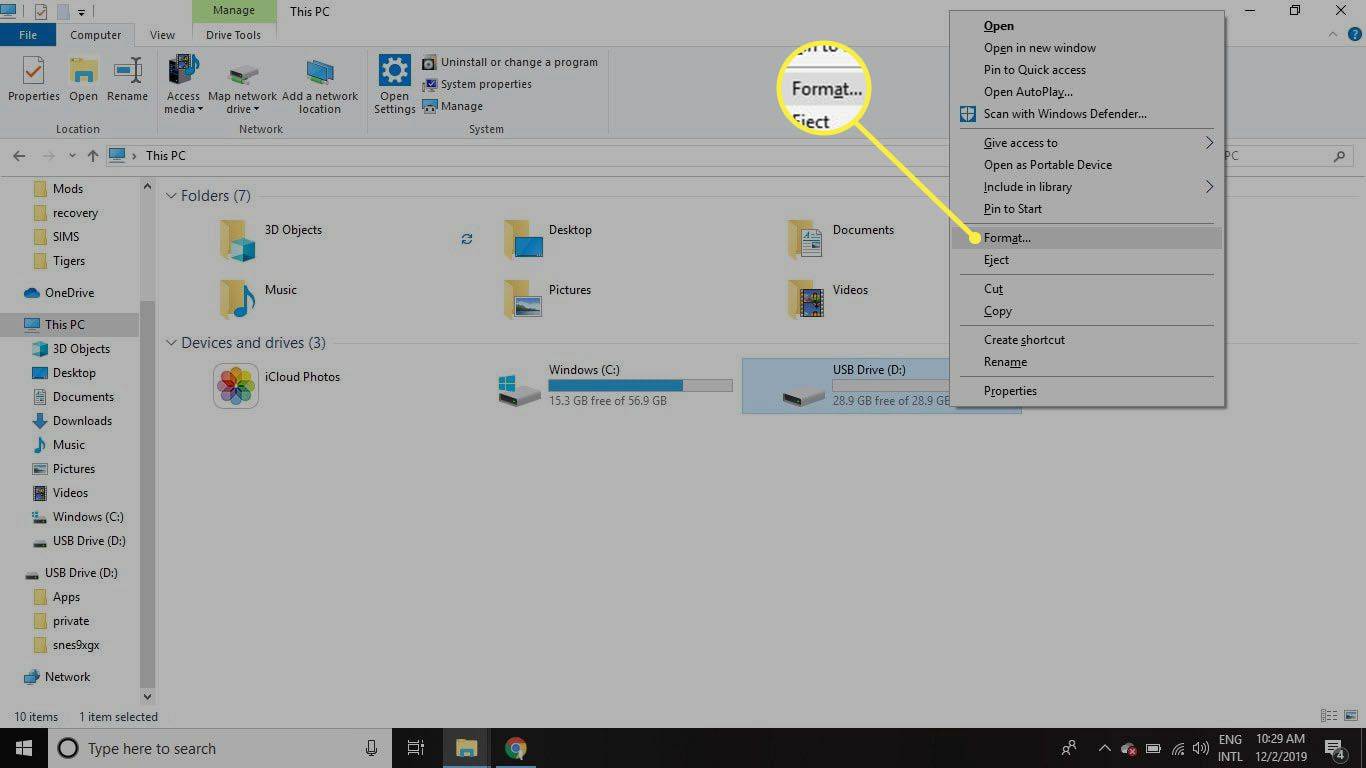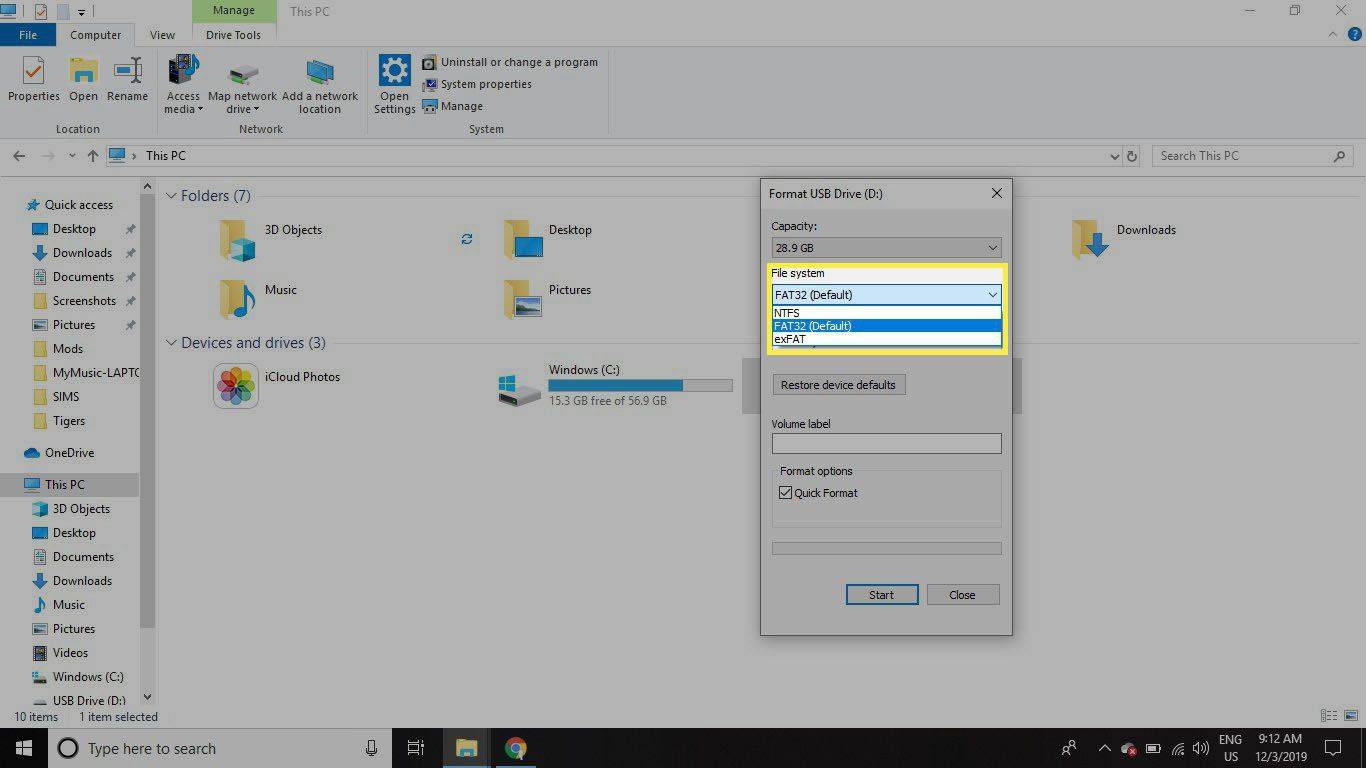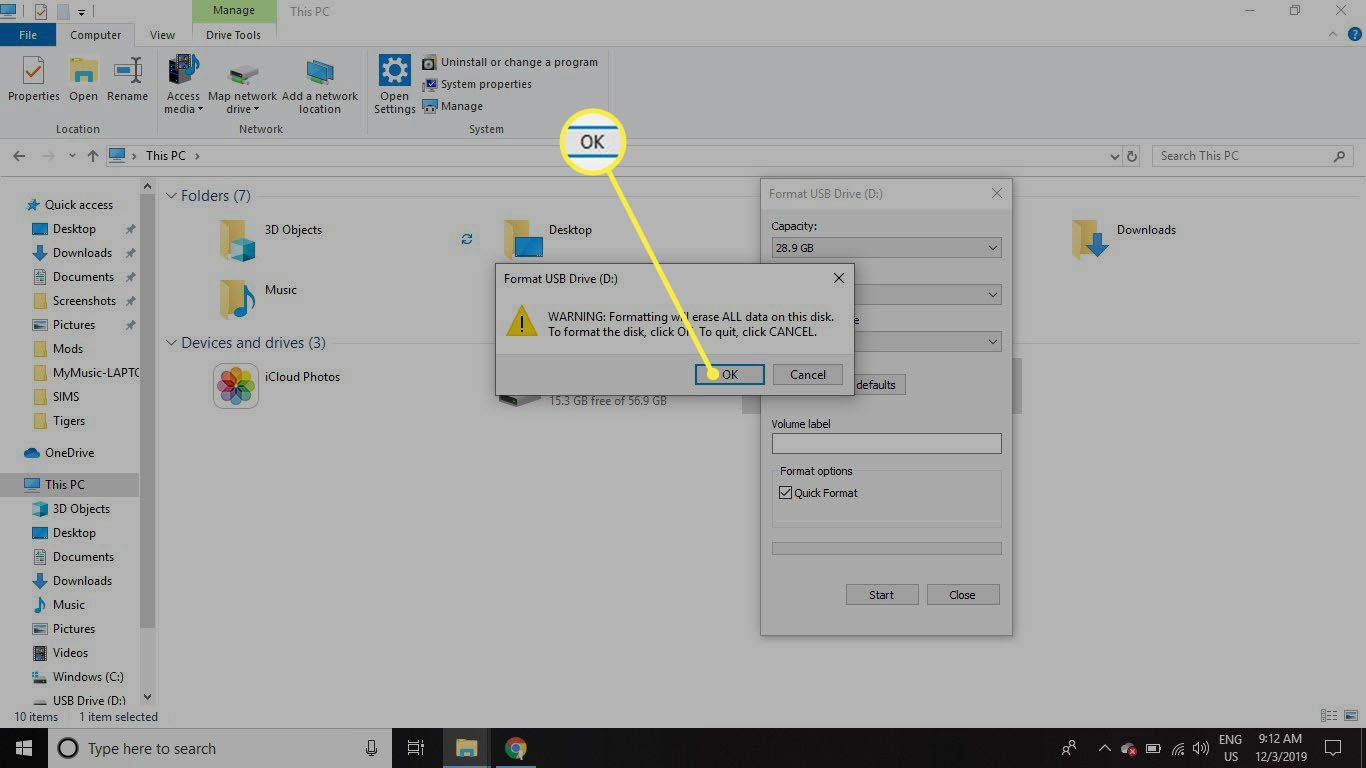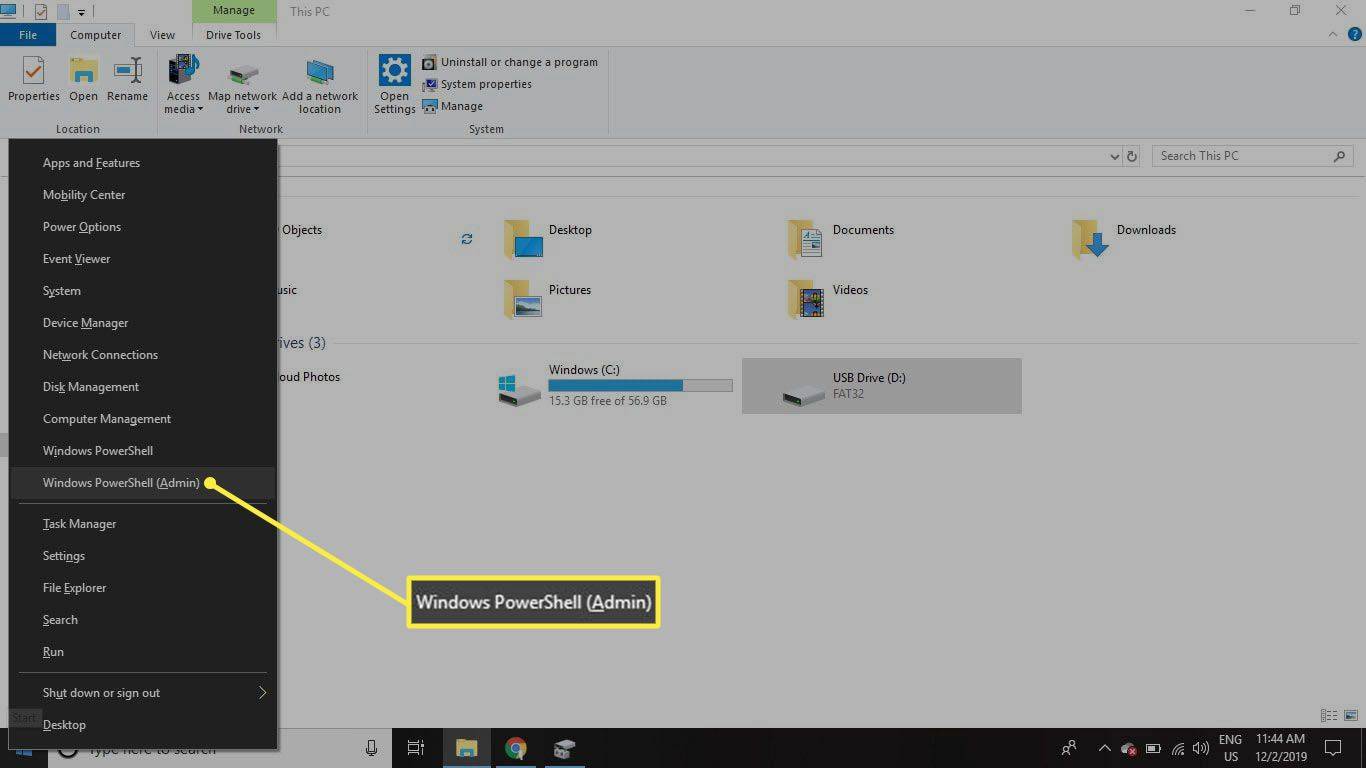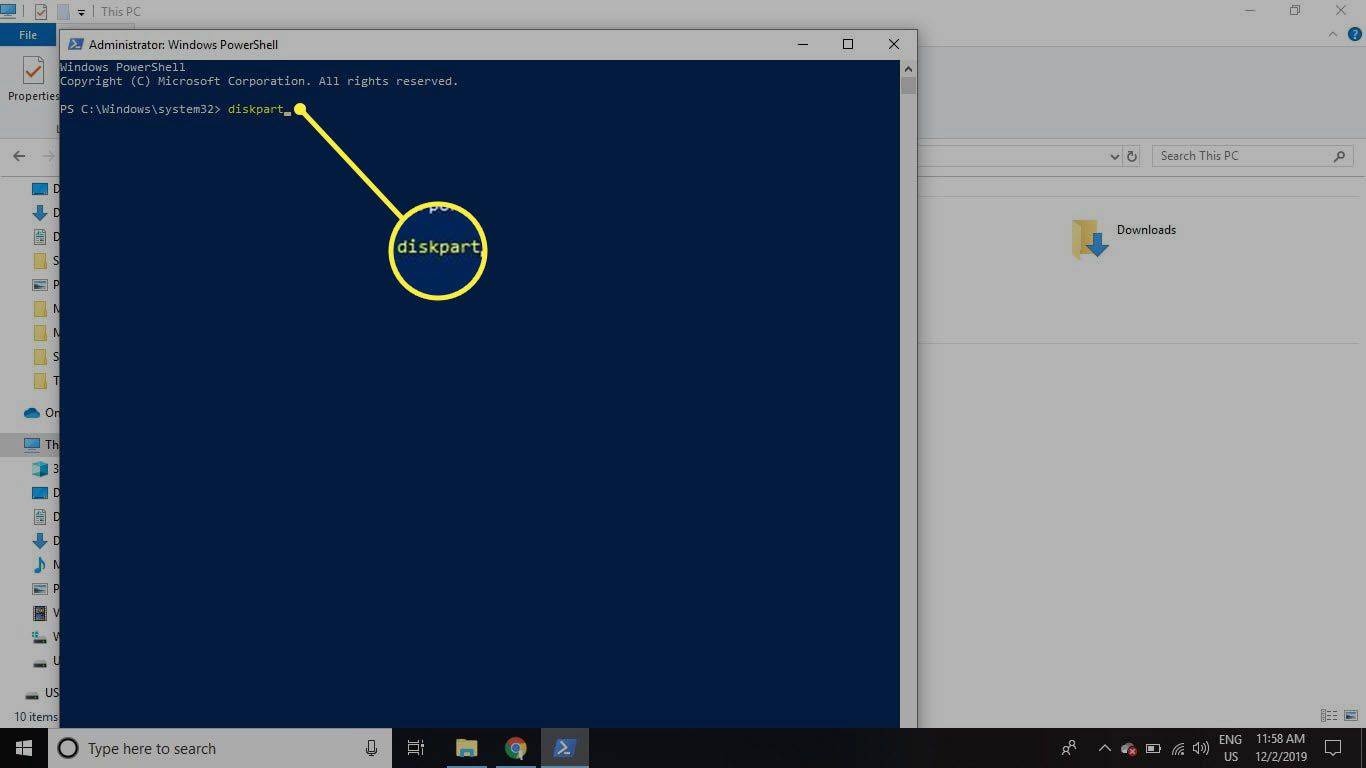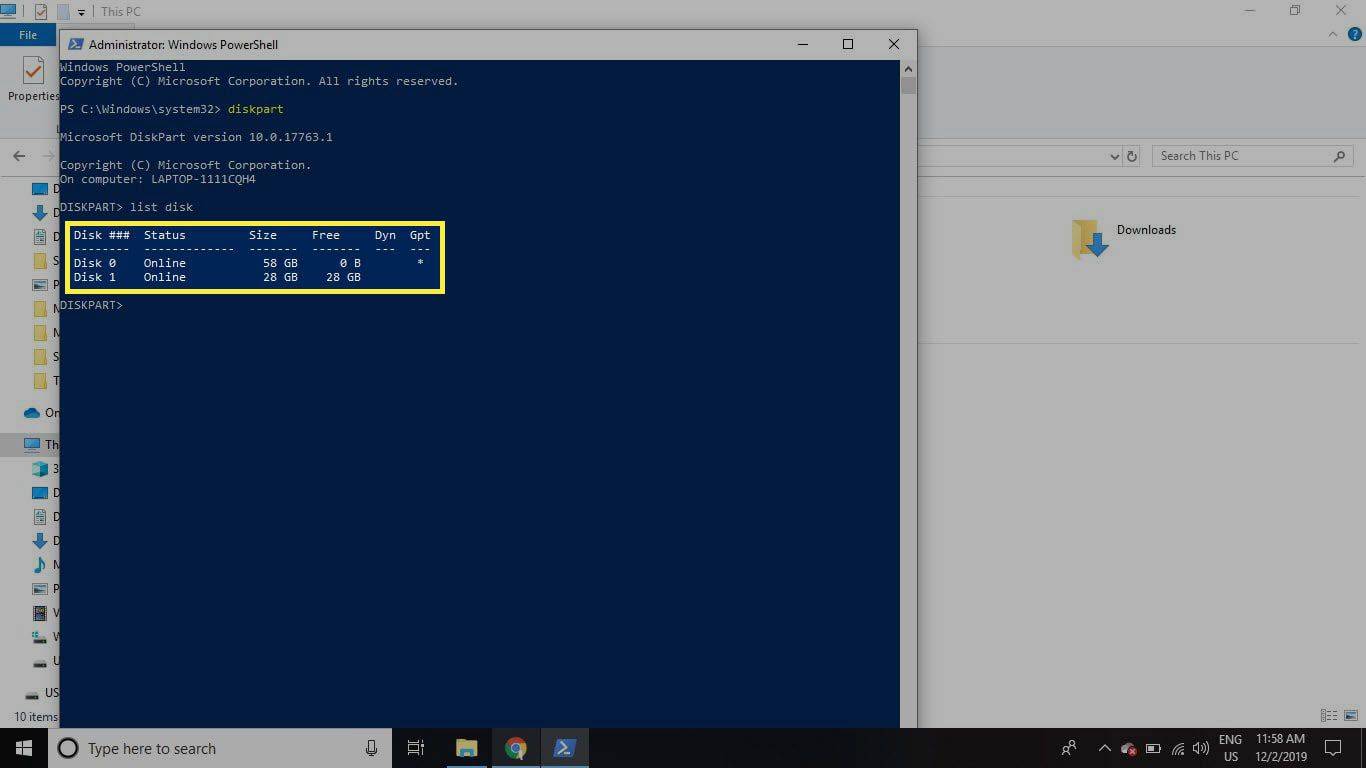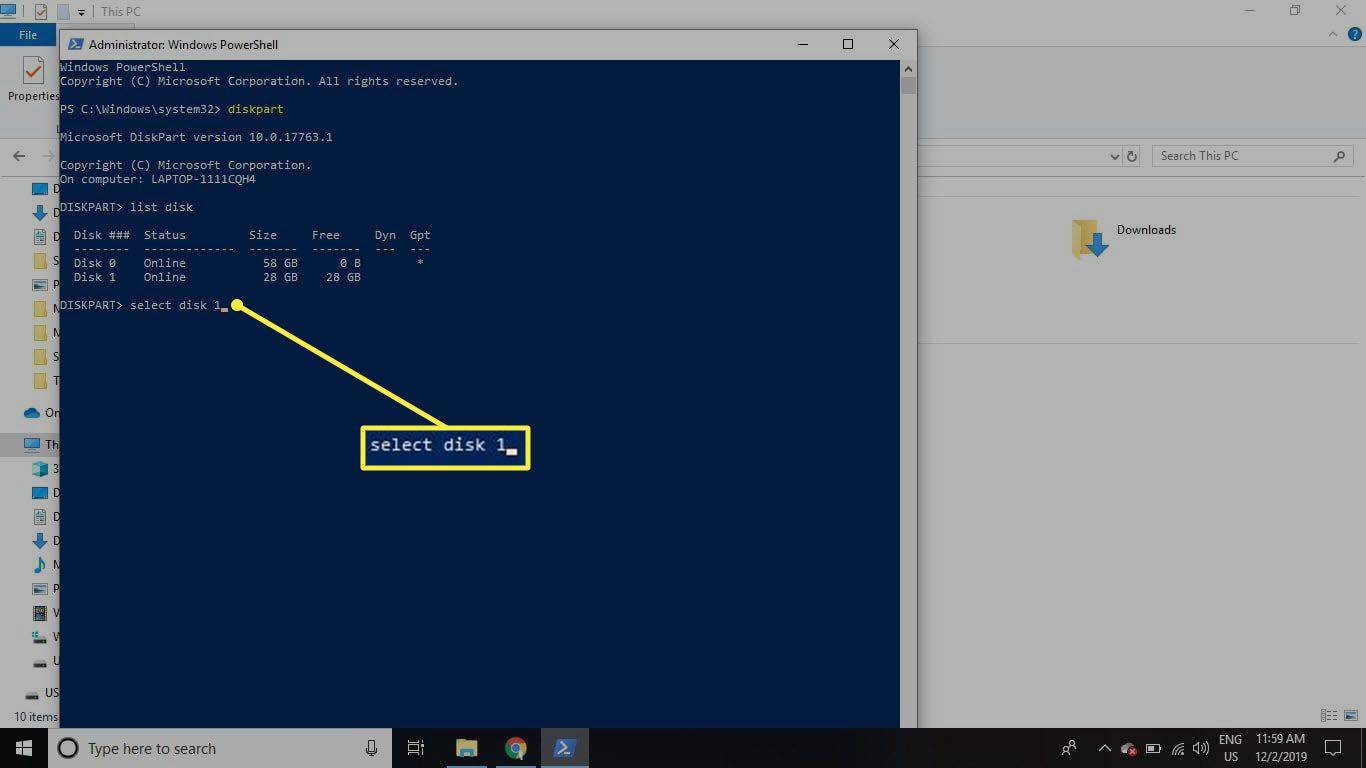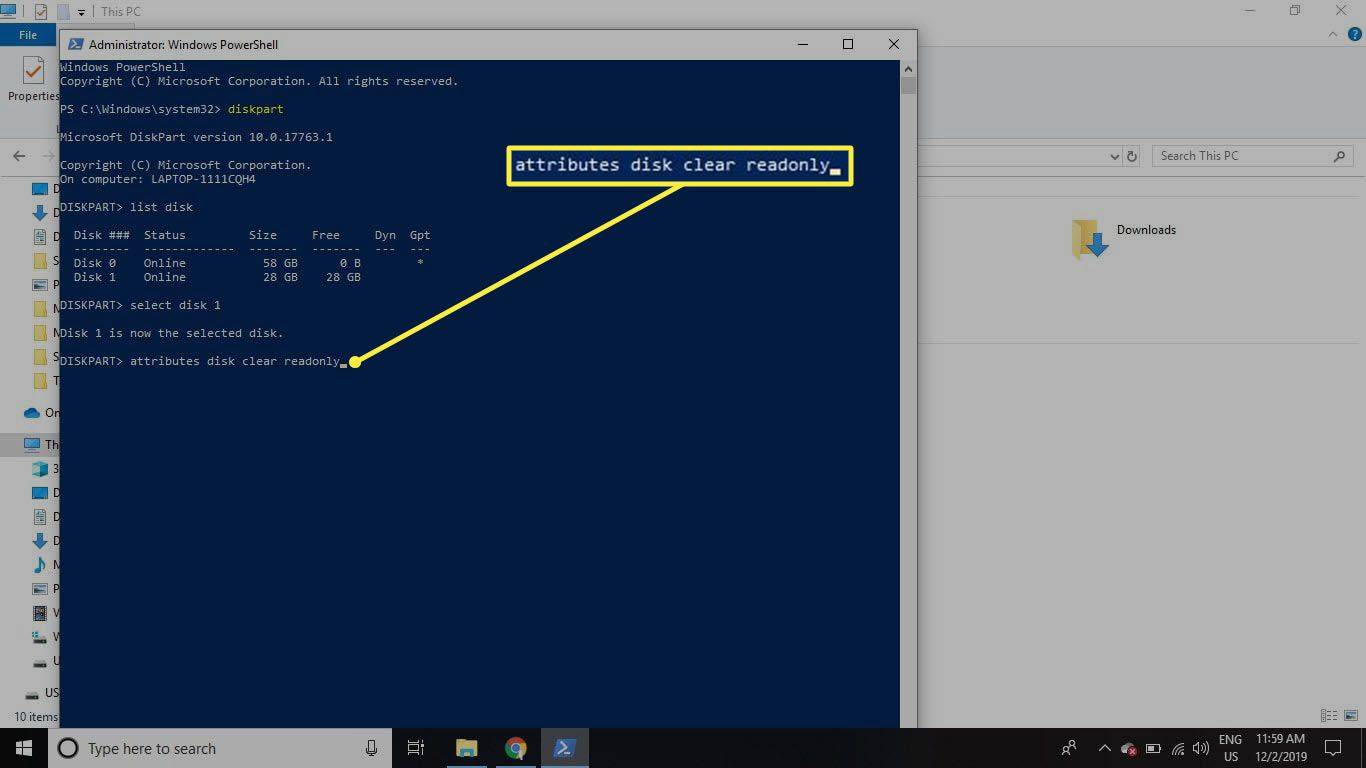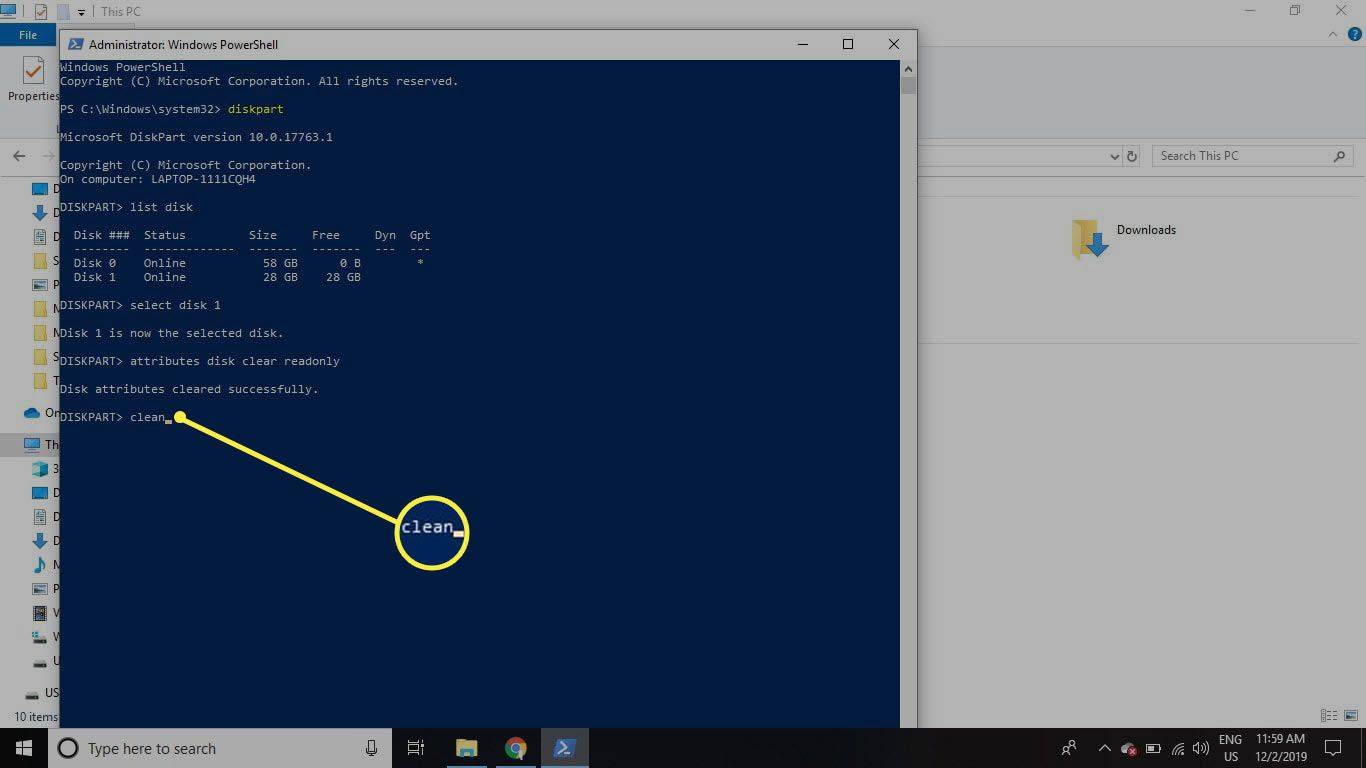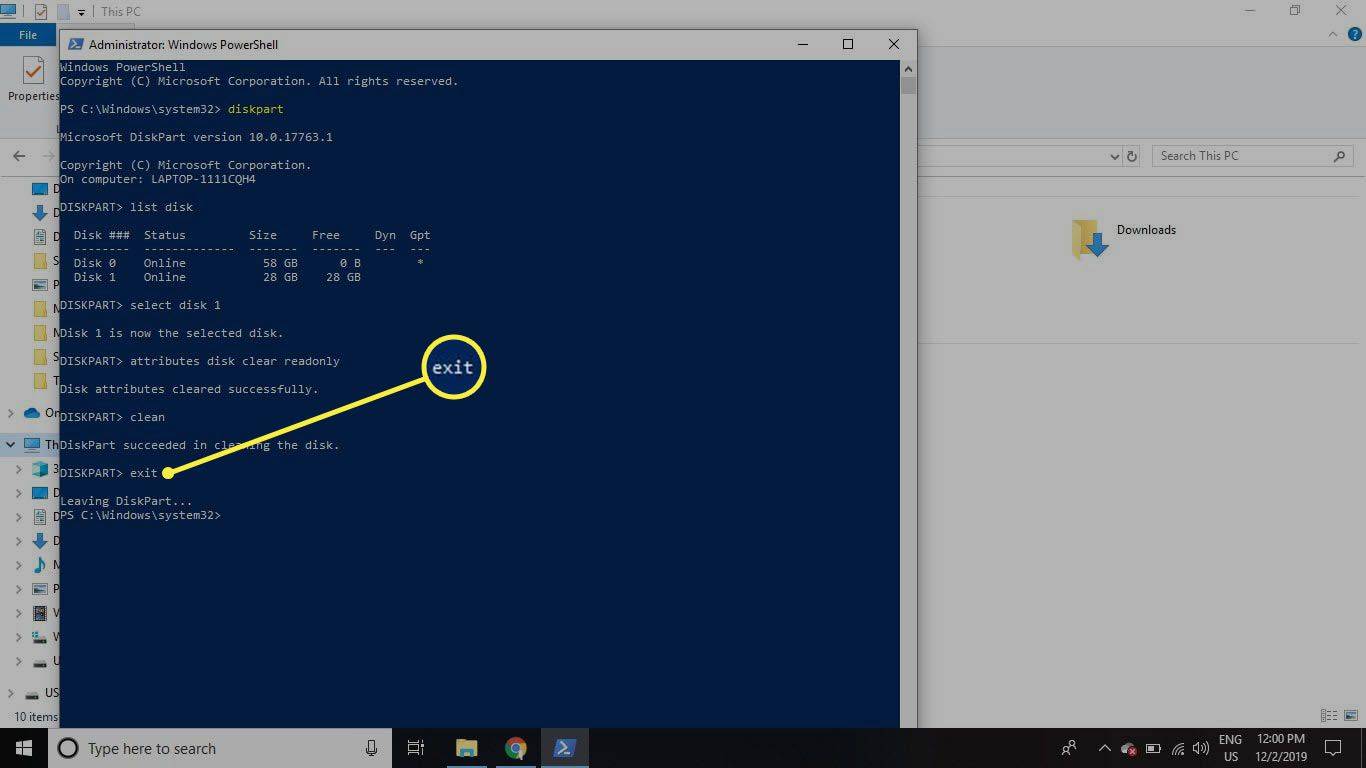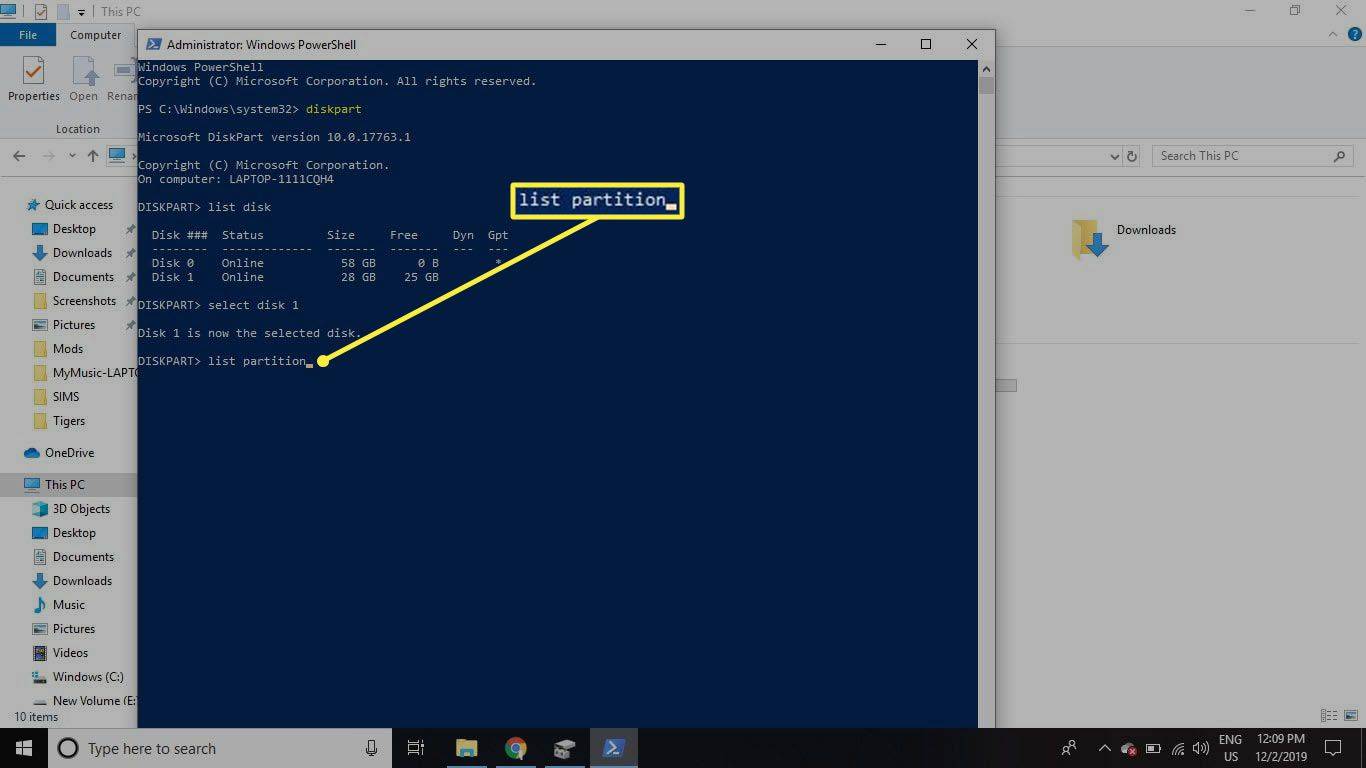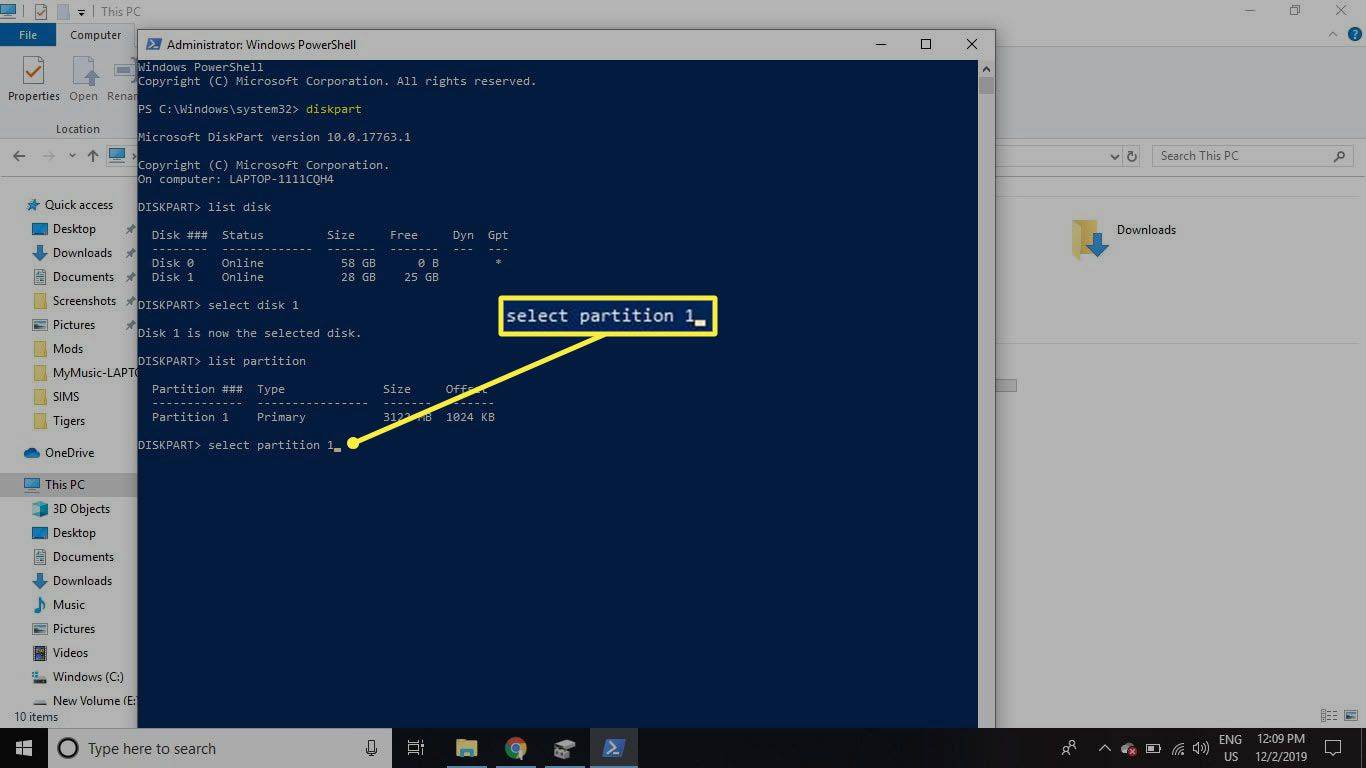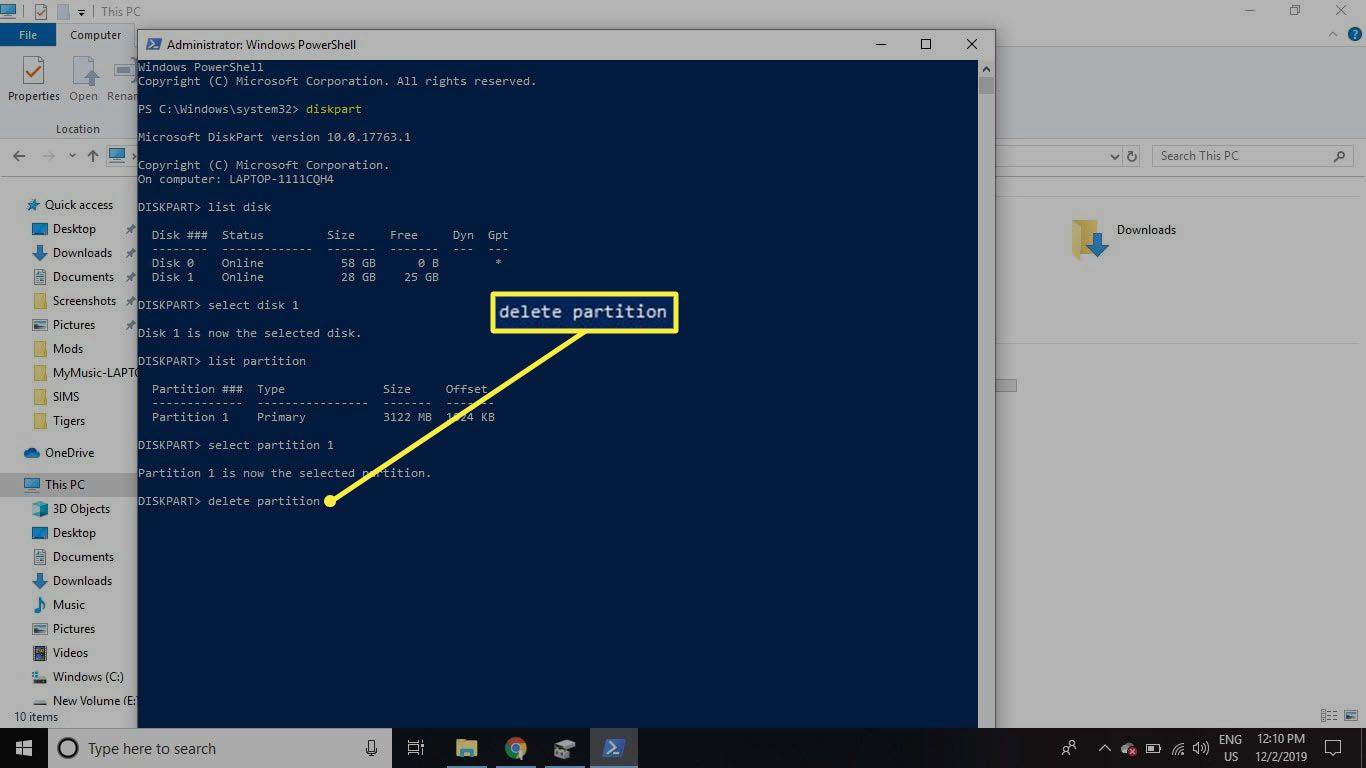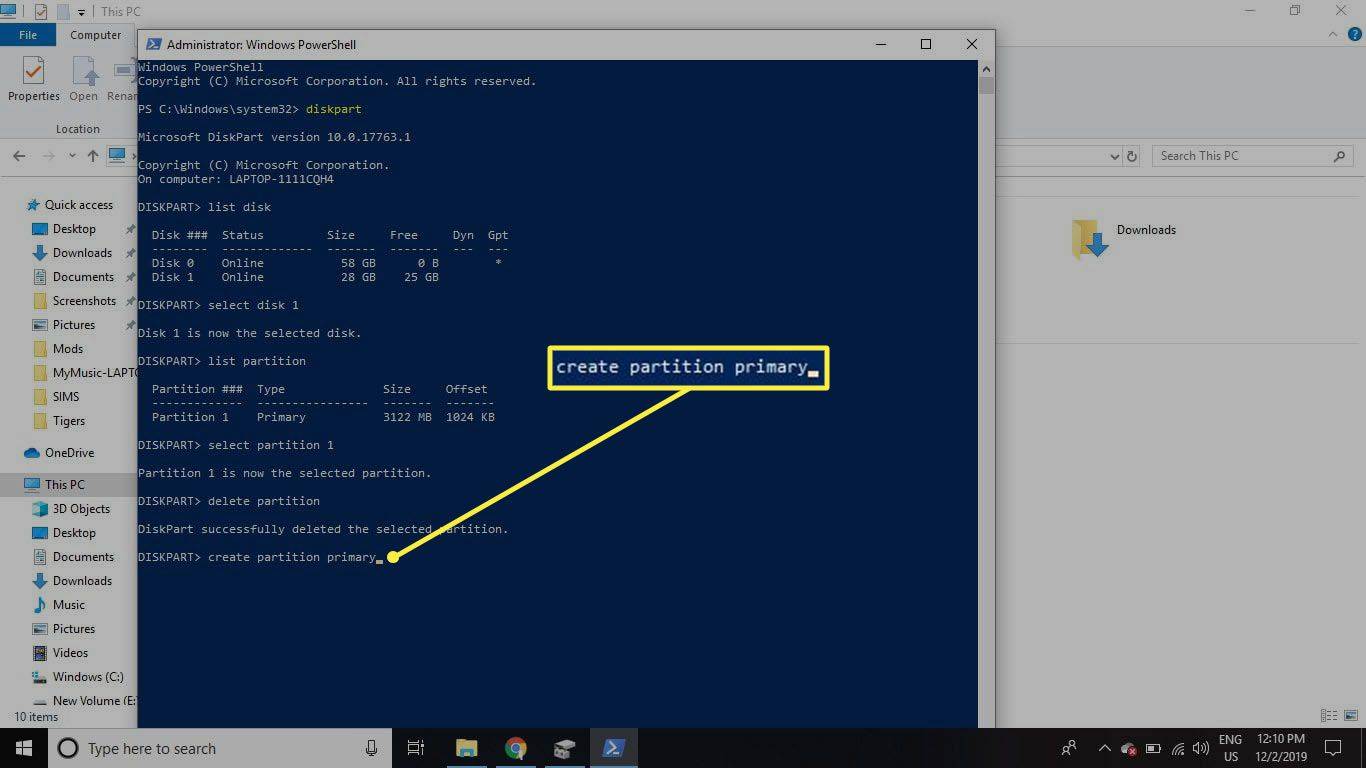ఏమి తెలుసుకోవాలి
- త్వరిత మార్గం: ఫైల్ ఎక్స్ప్లోరర్ని తెరిచి, SD డ్రైవ్పై కుడి-క్లిక్ చేసి, ఎంచుకోండి ఫార్మాట్ . ఎంచుకోండి ఫైల్ సిస్టమ్ > ప్రారంభించండి > అలాగే .
- మీ SD కార్డ్ రైట్-ప్రొటెక్ట్ చేయబడిందో లేదో చూడటానికి, ఫిజికల్ ట్యాబ్ కోసం చూడండి, ట్యాబ్ను వ్యతిరేక దిశలో తరలించండి.
- మీ SD కార్డ్ విభజించబడిందో లేదో చూడటానికి, కుడి-క్లిక్ చేయండి ప్రారంభించండి > డిస్క్ నిర్వహణ . మీ SD డిస్క్ పక్కన బహుళ విభజనల కోసం చూడండి.
విండోస్ని ఉపయోగించి SD కార్డ్ని ఎలా ఫార్మాట్ చేయాలో ఈ కథనం వివరిస్తుంది. ఈ కథనంలోని సూచనలు Windows 10, 8 మరియు 7 లకు వర్తిస్తాయి.
Windowsలో SD కార్డ్ని ఎలా ఫార్మాట్ చేయాలి
చాలా ఆధునిక కంప్యూటర్లు కంప్యూటర్ వైపు ఎక్కడో ఒక SD కార్డ్ స్లాట్ను కలిగి ఉంటాయి. SD కార్డ్లు వేర్వేరు పరిమాణాలలో వస్తాయి, కాబట్టి మీకు మైక్రో SD కార్డ్ ఉంటే మీకు అడాప్టర్ అవసరం కావచ్చు. SD కార్డ్ స్లాట్ లేదా? USB పోర్ట్కి ప్లగ్ చేయగల SD కార్డ్ రీడర్ను ఉపయోగించండి.
మీరు Macలో SD కార్డ్ని కూడా ఫార్మాట్ చేయవచ్చు.Windows PCలో SD కార్డ్ని ఫార్మాట్ చేయడానికి:
-
మీ కంప్యూటర్లో SD కార్డ్ని చొప్పించండి.
-
ఫైల్ ఎక్స్ప్లోరర్ని తెరిచి, మీ SD కార్డ్ కోసం డ్రైవ్ లెటర్ను గుర్తించండి. డ్రైవ్పై కుడి-క్లిక్ చేసి, ఎంచుకోండి ఫార్మాట్ .
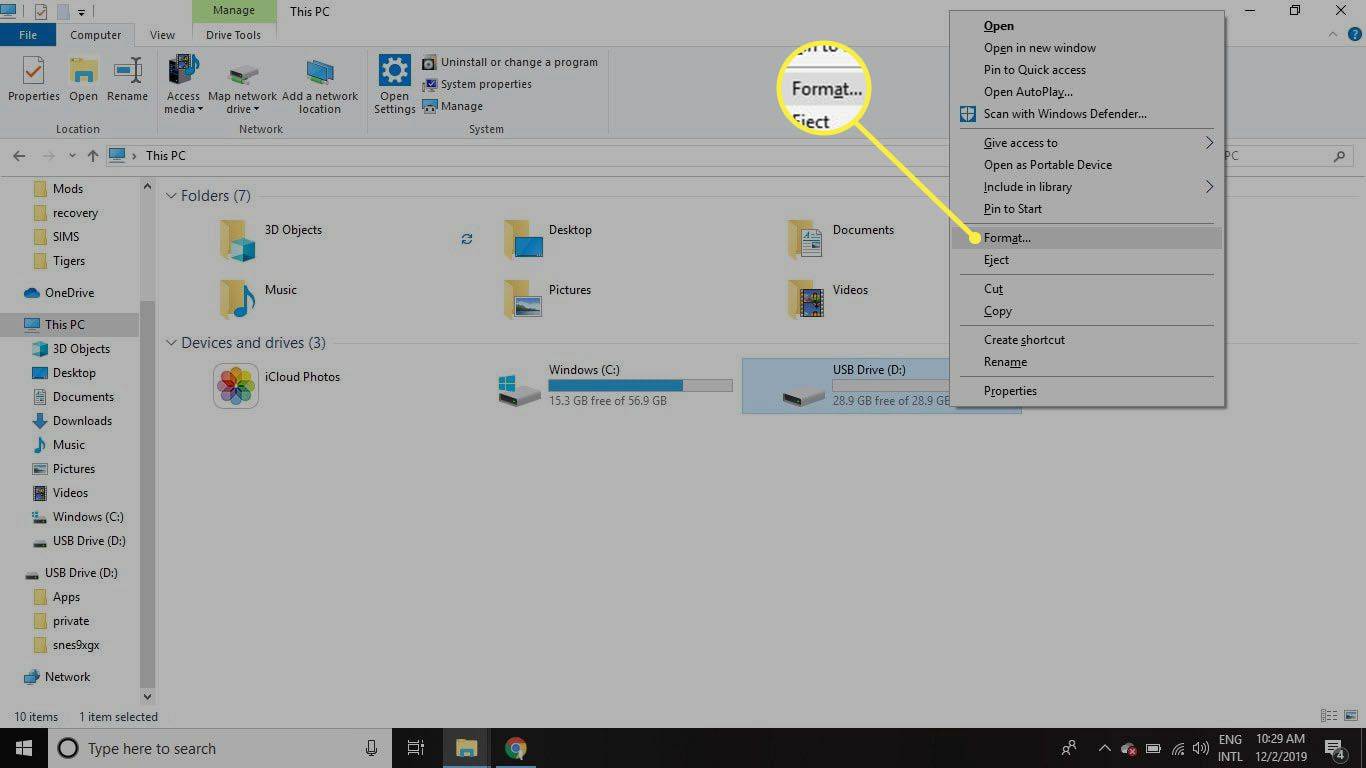
-
ఉంటే కెపాసిటీ మీ SD కార్డ్ 64 GB కంటే తక్కువగా ఉంది, సెట్ చేయండి ఫైల్ సిస్టమ్ కు FAT32 . ఇది 64 GB లేదా అంతకంటే ఎక్కువ ఉంటే, సెట్ చేయండి ఫైల్ సిస్టమ్ కు exFAT . ఎంచుకోండి ప్రారంభించండి ప్రారంభించడానికి.
మీరు ఫార్మాట్ చేసిన డ్రైవ్కు దానిని నమోదు చేయడం ద్వారా పేరు ఇవ్వవచ్చు వాల్యూమ్ లేబుల్ .
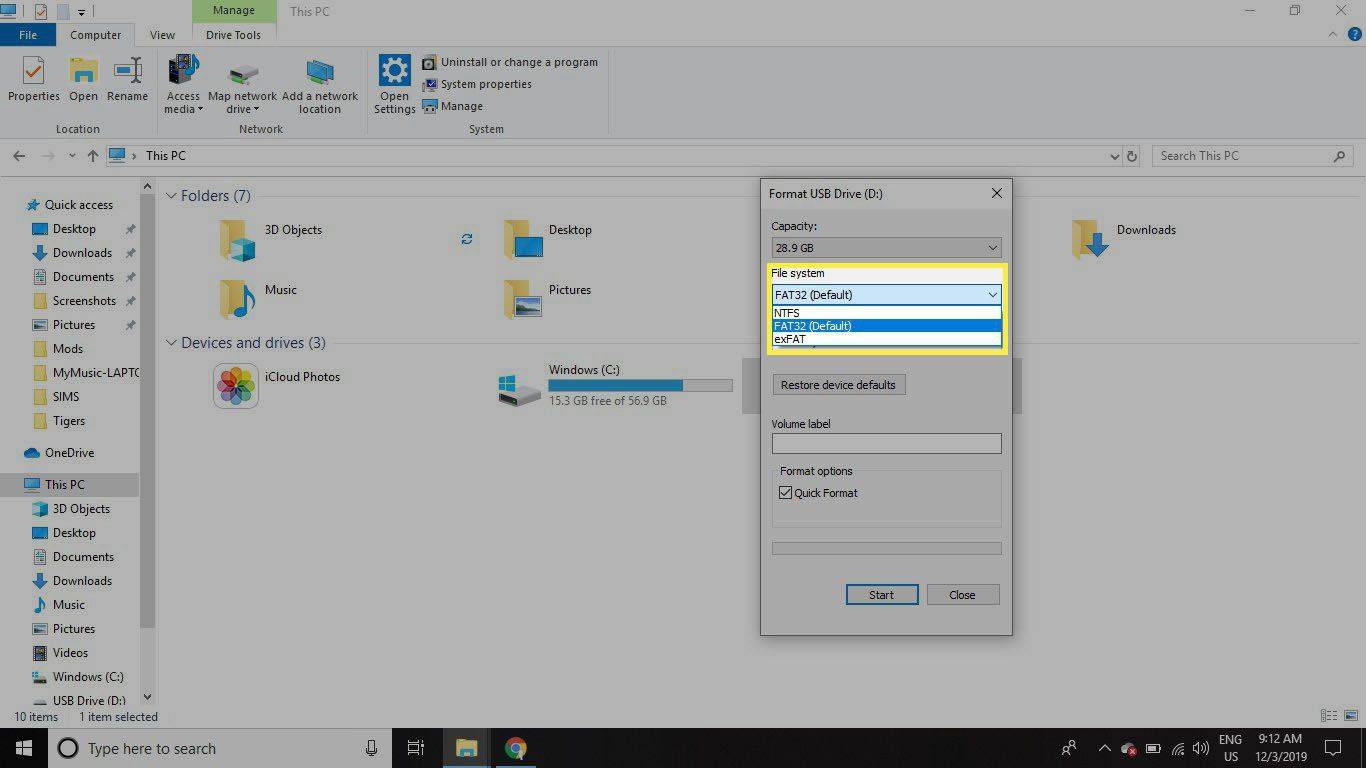
-
ఎంచుకోండి అలాగే డ్రైవ్లోని డేటా తొలగించబడుతుందనే హెచ్చరికను విస్మరించి, కార్డ్ని ఫార్మాట్ చేయడం ప్రారంభించండి.
టిక్టోక్కు పాటను ఎలా జోడించాలి
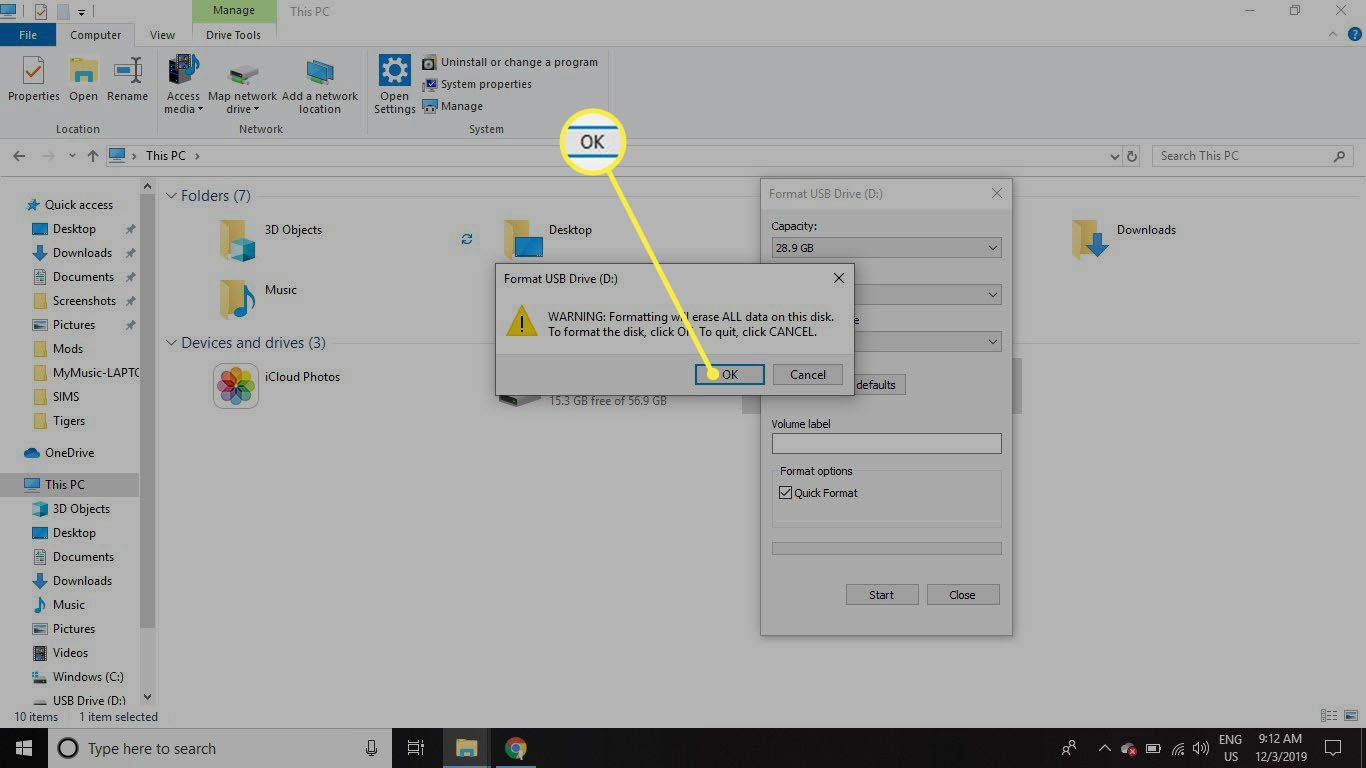
విండోస్లో రైట్-ప్రొటెక్టెడ్ SD కార్డ్లను ఫార్మాట్ చేయండి
కొన్నిసార్లు SD కార్డ్ని ఫార్మాట్ చేయడానికి ప్రయత్నిస్తున్నప్పుడు, అది వ్రాయడానికి-రక్షితమైనది లేదా చదవడానికి మాత్రమే అని మీరు ఎర్రర్ను అందుకుంటారు. చాలా కార్డ్లు అంచున మీరు పైకి లేదా క్రిందికి తరలించగలిగే ట్యాబ్ను కలిగి ఉంటాయి. మీ కార్డ్ రైట్-ప్రొటెక్టెడ్ లేదా రీడ్-ఓన్లీ అయితే, ట్యాబ్ను వ్యతిరేక స్థానానికి తరలించండి (ఉదాహరణకు, అది పైకి ఉంటే, దాన్ని క్రిందికి తరలించండి; అది డౌన్ అయితే, దాన్ని పైకి తరలించండి).
డ్రైవ్ ఇప్పటికీ రైట్-ప్రొటెక్ట్ చేయబడి ఉంటే లేదా ట్యాబ్ లేనట్లయితే, ఈ సూచనలను అనుసరించండి:
SD కార్డ్లో ఫిజికల్ ట్యాబ్ ఉన్నట్లయితే, ఈ ప్రక్రియ పై సూచనలను భర్తీ చేస్తుంది మరియు చదవడానికి మాత్రమే ఆన్ మరియు ఆఫ్ చేయడానికి మీరు ట్యాబ్ స్థానాన్ని సవరించాలి.
-
కుడి క్లిక్ చేయండి ప్రారంభించండి మెను మరియు ఎంచుకోండి విండోస్ పవర్షెల్ (అడ్మిన్) పై Windows 10 లేదా కమాండ్ ప్రాంప్ట్ (అడ్మిన్) Windows 8లో.
మీరు Windows 7 లేదా అంతకు ముందుని ఉపయోగిస్తుంటే, ఎంచుకోండి ప్రారంభించండి మెను, కుడి క్లిక్ చేయండి కమాండ్ ప్రాంప్ట్ (లేదా పవర్షెల్ (అడ్మిన్) ), మరియు ఎంచుకోండి నిర్వాహకునిగా అమలు చేయండి . కమాండ్ ప్రాంప్ట్ చిహ్నాన్ని కనుగొనడానికి మీరు మెనుల ద్వారా నావిగేట్ చేయాల్సి రావచ్చు.
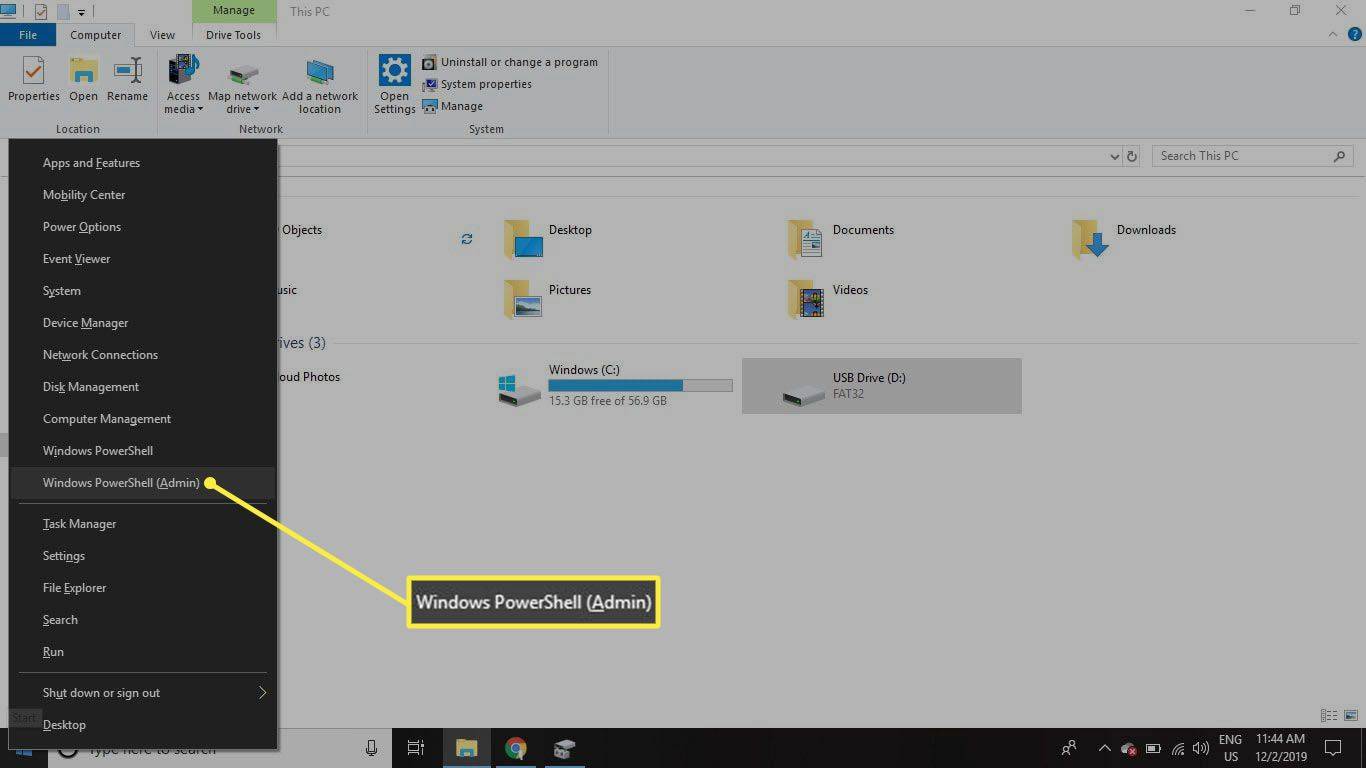
-
టైప్ చేయండి డిస్క్పార్ట్ కమాండ్ ప్రాంప్ట్ విండోలో మరియు నొక్కండి నమోదు చేయండి .
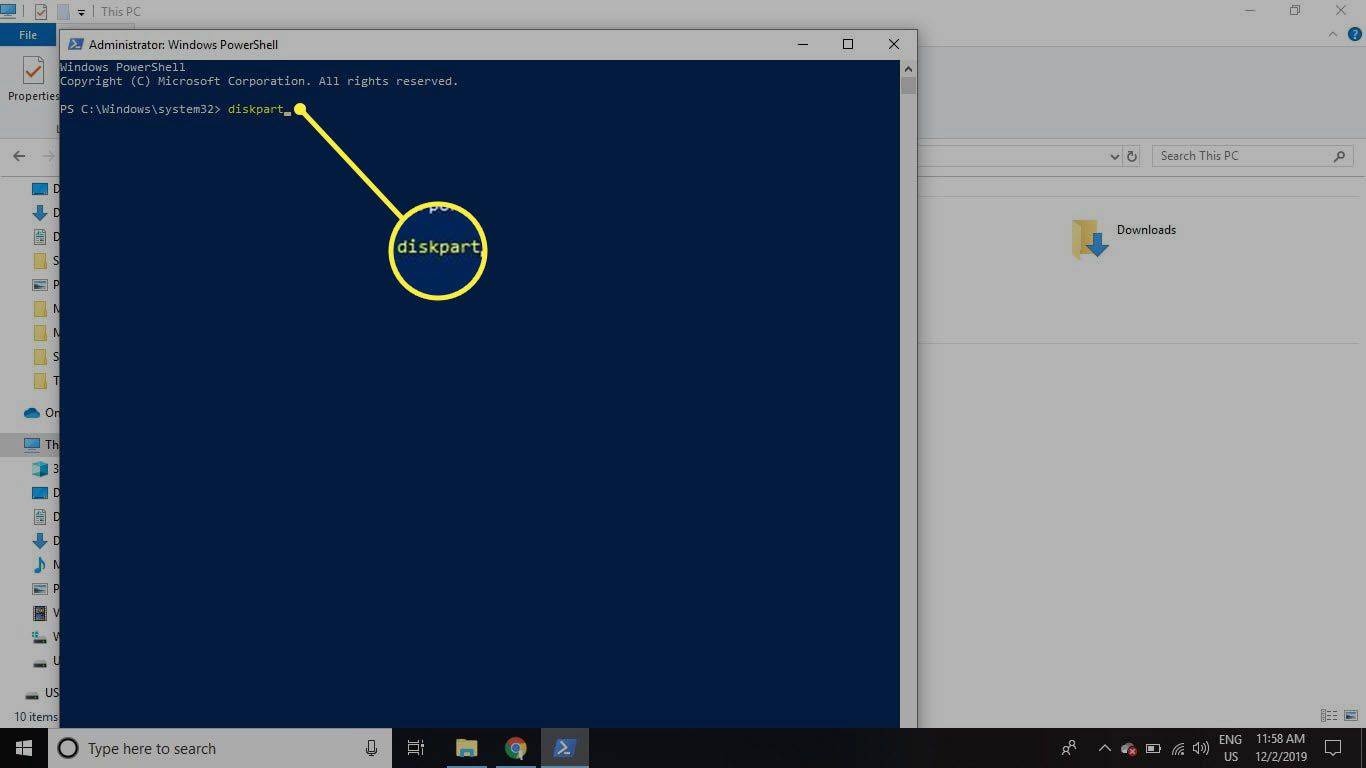
-
టైప్ చేయండి జాబితా డిస్క్ మరియు నొక్కండి నమోదు చేయండి . మీ కంప్యూటర్లో అందుబాటులో ఉన్న డిస్కుల జాబితా కనిపిస్తుంది. SD కార్డ్ పరిమాణాన్ని పోలి ఉండే డిస్క్ నంబర్ కోసం చూడండి.
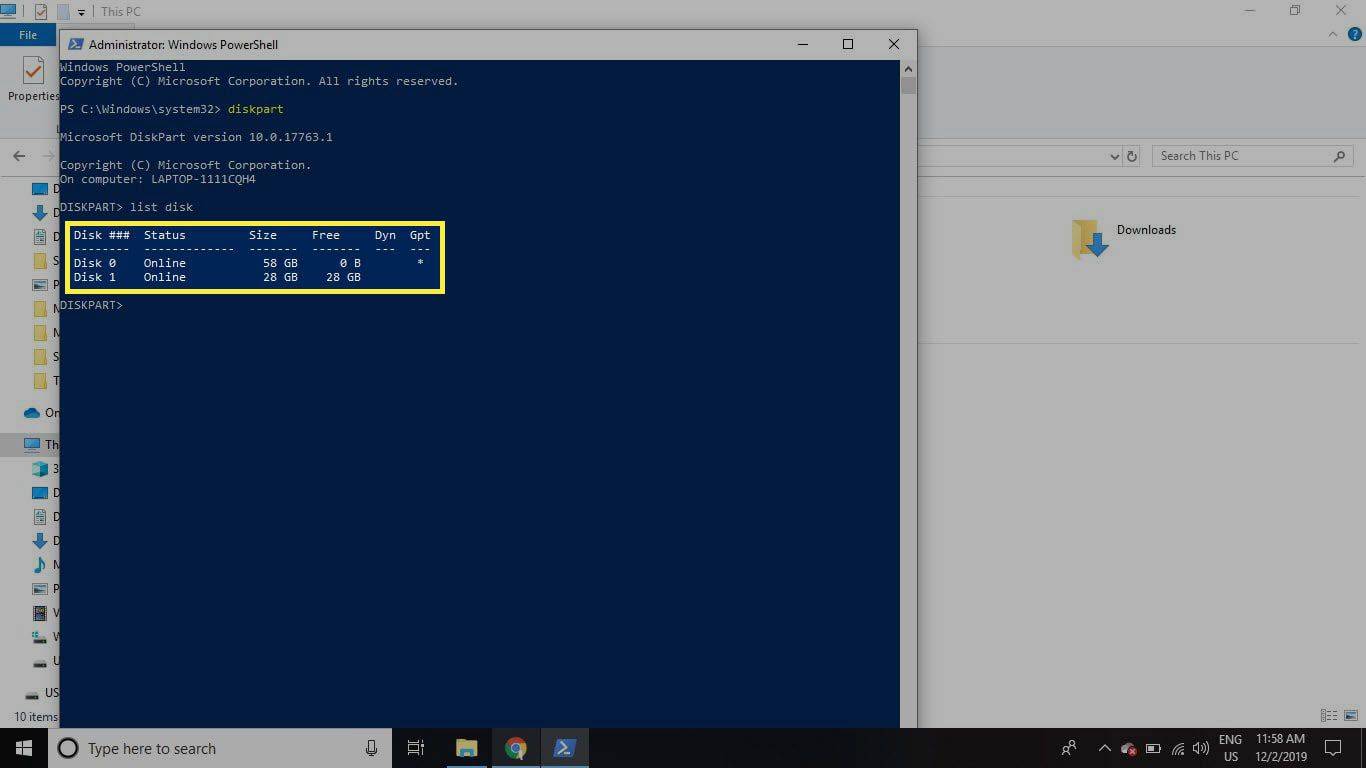
-
టైప్ చేయండి డిస్క్ ఎంచుకోండి# (ఎక్కడ#SD కార్డ్ కోసం డిస్క్ సంఖ్య) మరియు నొక్కండి నమోదు చేయండి .
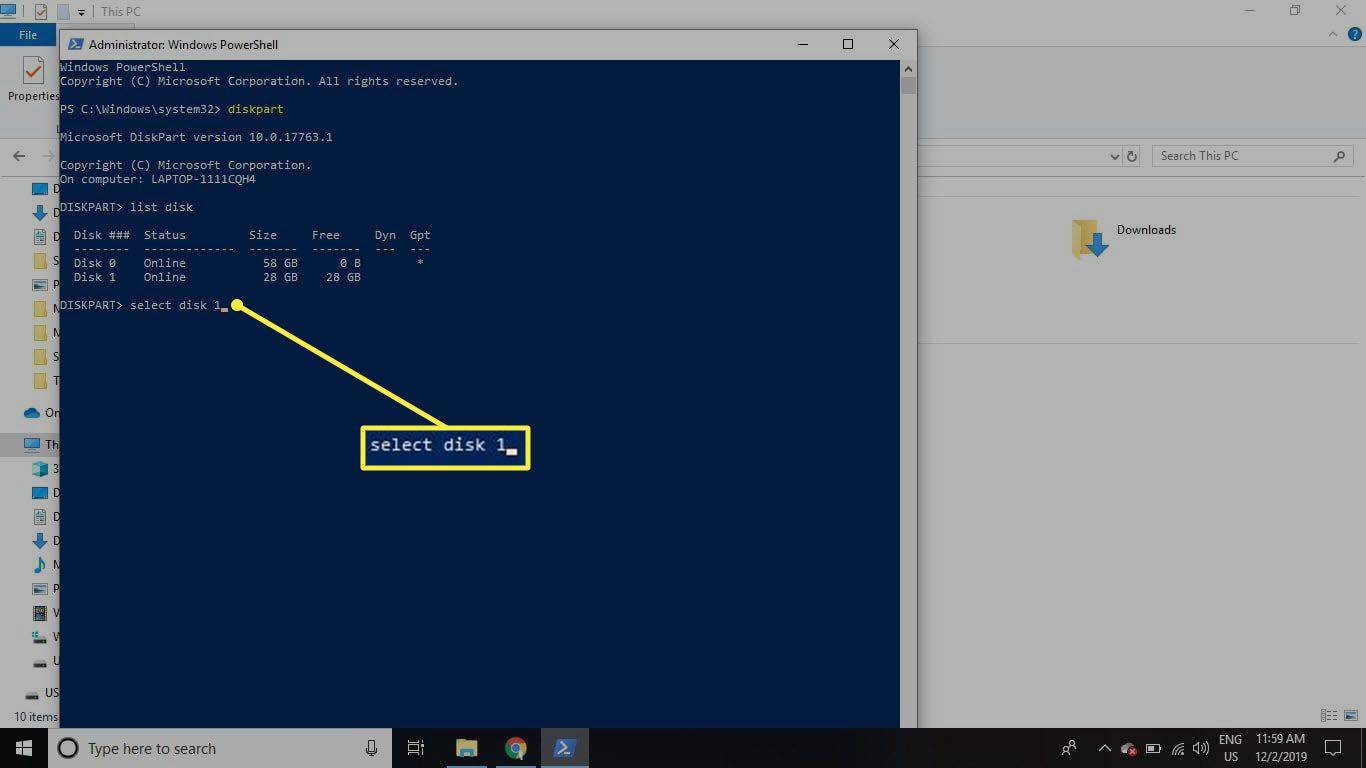
-
టైప్ చేయండి డిస్క్ క్లియర్ చదవడానికి మాత్రమే లక్షణాలు మరియు నొక్కండి నమోదు చేయండి .
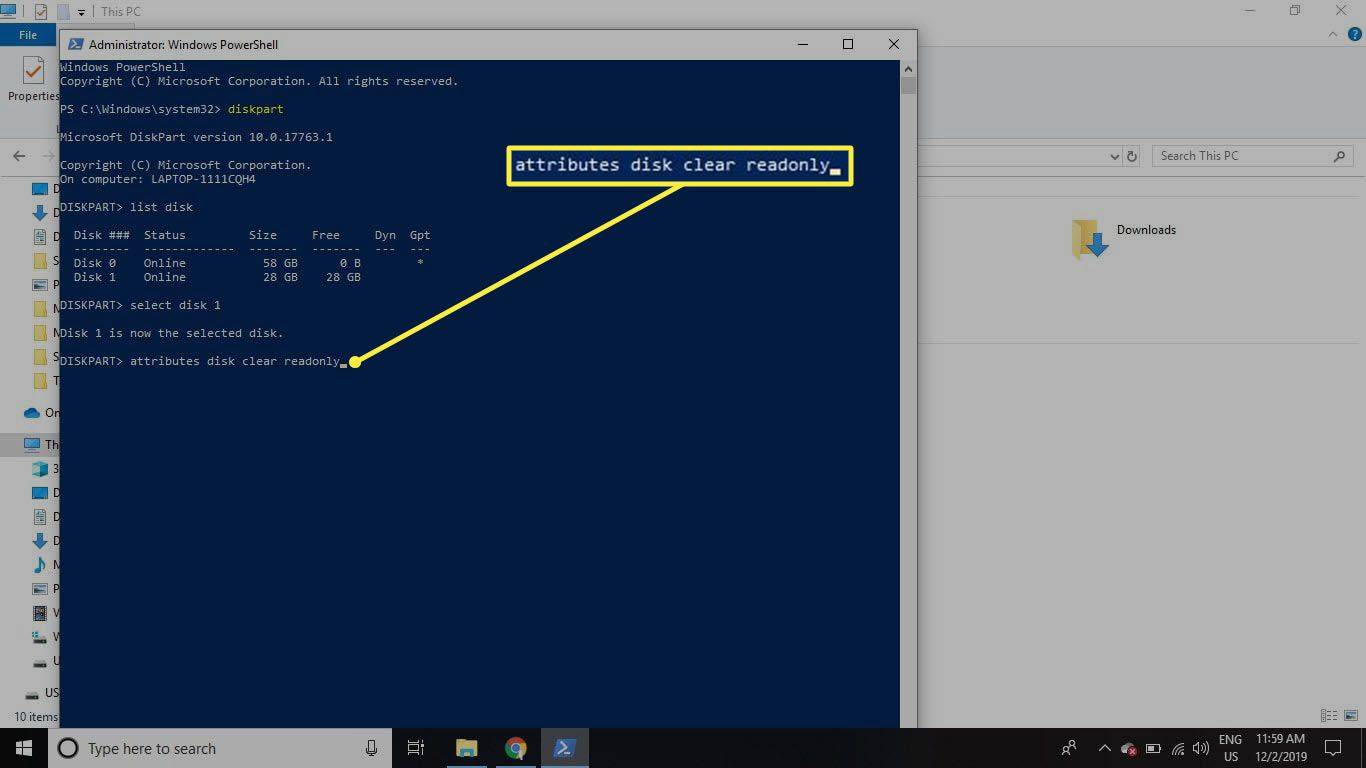
-
టైప్ చేయండి శుభ్రంగా మరియు నొక్కండి నమోదు చేయండి .
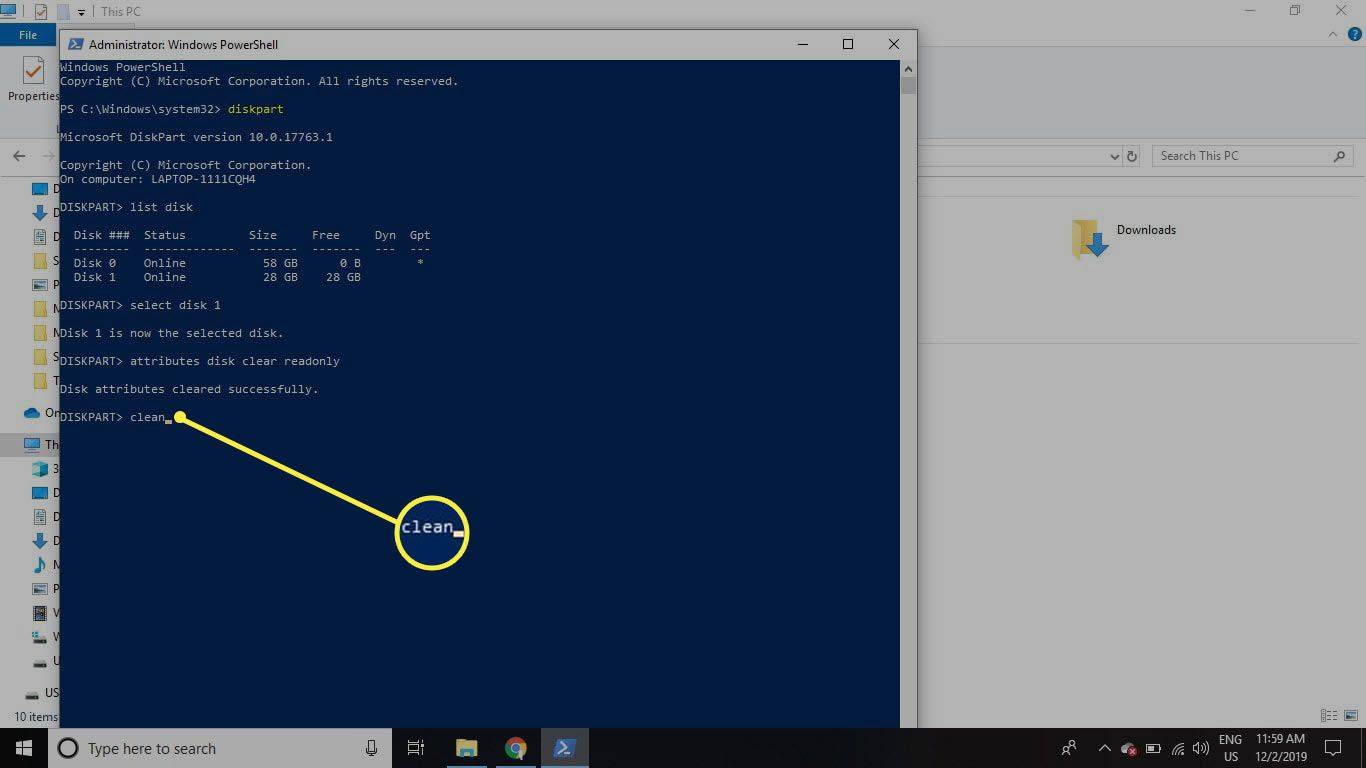
-
ప్రక్రియ పూర్తయినప్పుడు, టైప్ చేయండి బయటకి దారి మరియు నొక్కండి నమోదు చేయండి , ఆపై కమాండ్ ప్రాంప్ట్ను మూసివేసి, పైన పేర్కొన్న విధంగా ఫైల్ ఎక్స్ప్లోరర్ని ఉపయోగించి SD కార్డ్ని ఫార్మాట్ చేయండి.
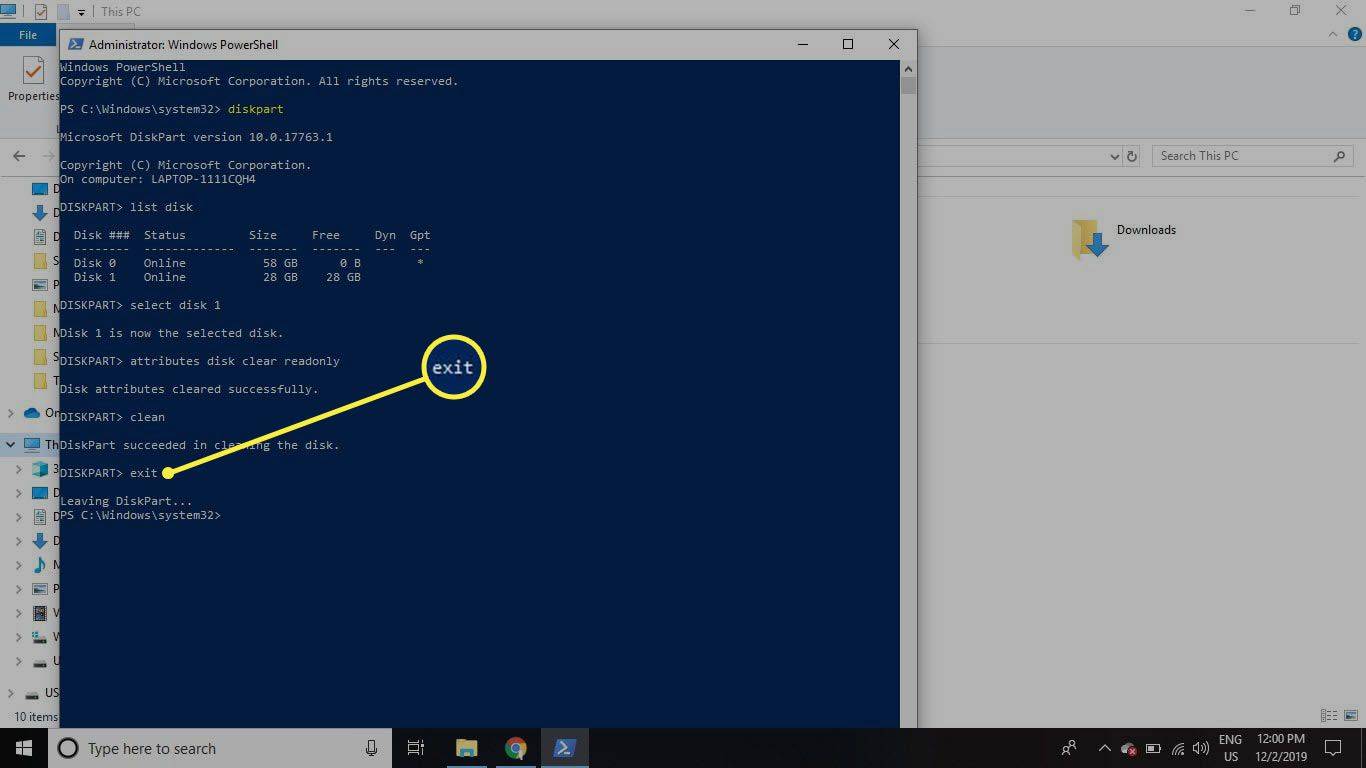
SD కార్డ్ విభజించబడితే ఎలా చెప్పాలి
మీరు Raspberry Pi వంటి సింగిల్ బోర్డ్ కంప్యూటర్లో ఉపయోగించడానికి మీ SD కార్డ్లో Linux సంస్కరణను ఇన్స్టాల్ చేసి ఉంటే, కార్డ్ విభజన చేయబడి ఉండవచ్చు, తద్వారా ఇది Linuxలోకి సరిగ్గా బూట్ అవుతుంది. మీరు ఇతర ఉపయోగాల కోసం ఆ SD కార్డ్ని మళ్లీ ఉపయోగించుకునే ముందు, మీరు తప్పనిసరిగా విభజనను తీసివేయాలి.
మీ SD కార్డ్లో విభజన ఉందో లేదో తెలుసుకోవడానికి, కుడి-క్లిక్ చేయండి ప్రారంభించండి మెను మరియు ఎంచుకోండి డిస్క్ నిర్వహణ .
Windows 7 లేదా అంతకుముందు, క్లిక్ చేయండి ప్రారంభించండి మెను మరియు రకం diskmgmt.msc డిస్క్ నిర్వహణను కనుగొనడానికి శోధన పెట్టెలో సాధనం.

మీ SD కార్డ్ కోసం డిస్క్ నంబర్ పక్కన, మీరు అనేక విభజనలను చూడవచ్చు. సాధారణంగా, మొదటి విభజన పేరు పెట్టబడుతుంది కేటాయించబడలేదు . ఇది జాబితా చేయబడిన ఏకైక విభజన అయితే, పై సూచనలు పని చేయాలి. అయితే, బహుళ విభజనలు ఉన్నట్లయితే, మీరు కార్డును ఫార్మాట్ చేయడానికి ముందు విభజనలను తప్పనిసరిగా తీసివేయాలి.

Windowsలో SD కార్డ్ నుండి విభజనలను తీసివేయండి
SD కార్డ్ని ఫార్మాట్ చేయడానికి, అది ఒక నిరంతర విభజనగా ఉంటుంది:
-
కుడి క్లిక్ చేయండి ప్రారంభించండి మెను మరియు ఎంచుకోండి విండోస్ పవర్షెల్ (అడ్మిన్) పై Windows 10 లేదా కమాండ్ ప్రాంప్ట్ (అడ్మిన్) Windows 8లో.
Windows 7 లేదా అంతకుముందు, ఎంచుకోండి ప్రారంభించండి మెను, కుడి క్లిక్ చేయండి కమాండ్ ప్రాంప్ట్ , మరియు ఎంచుకోండి నిర్వాహకునిగా అమలు చేయండి . మీరు కనుగొనడానికి మెనుల ద్వారా నావిగేట్ చేయాల్సి రావచ్చు కమాండ్ ప్రాంప్ట్ చిహ్నం.
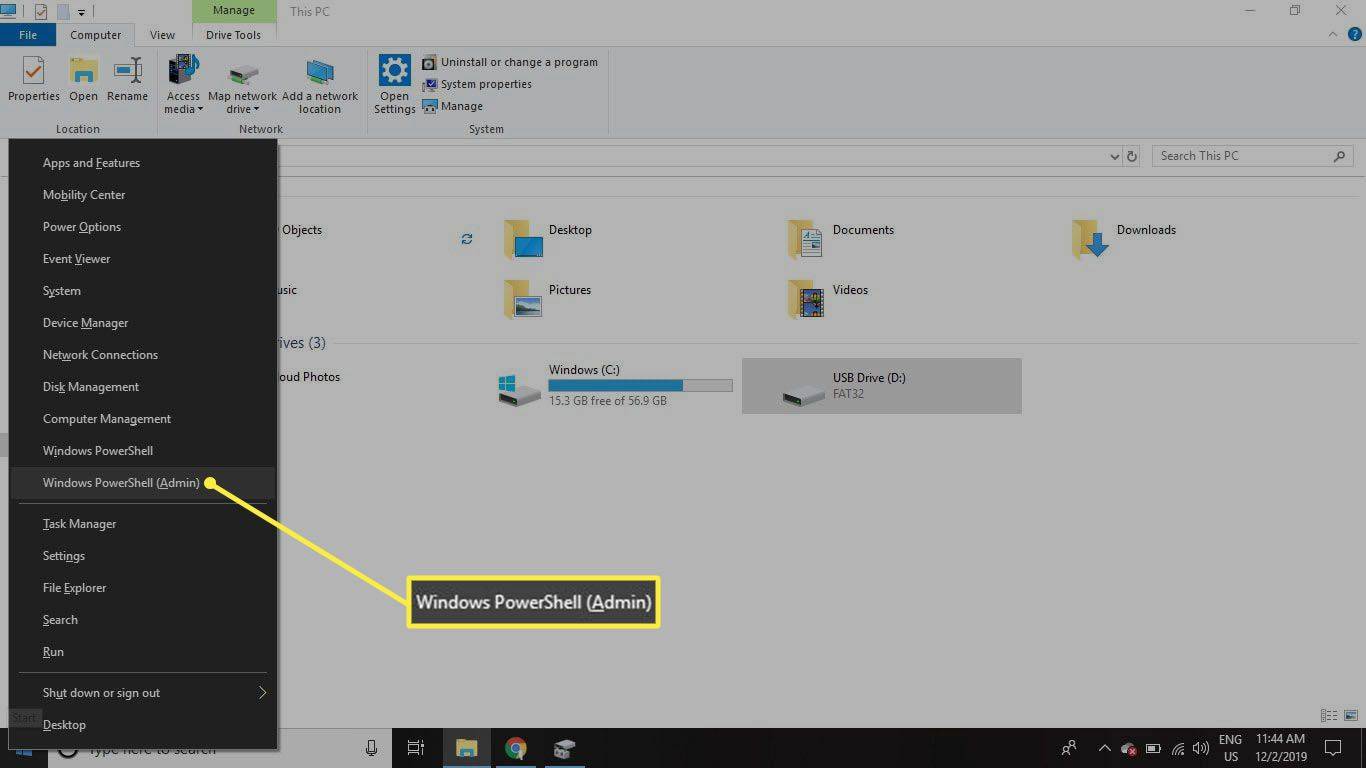
-
టైప్ చేయండి డిస్క్పార్ట్ కమాండ్ ప్రాంప్ట్ విండోలో మరియు నొక్కండి నమోదు చేయండి .
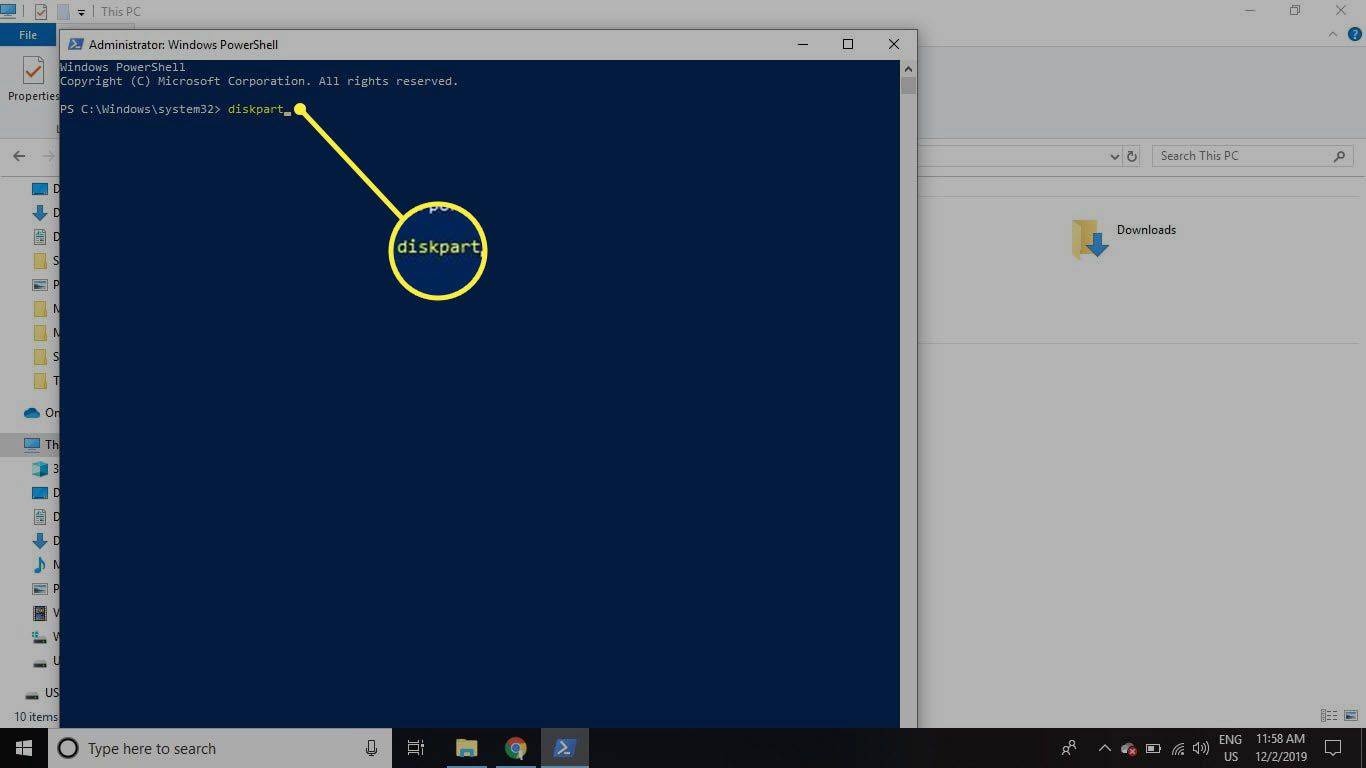
-
టైప్ చేయండి జాబితా డిస్క్ మరియు నొక్కండి నమోదు చేయండి . మీ SD కార్డ్కి సరిపోలే డిస్క్ నంబర్ను కనుగొనండి (అది అదే పరిమాణంలో ఉండాలి).
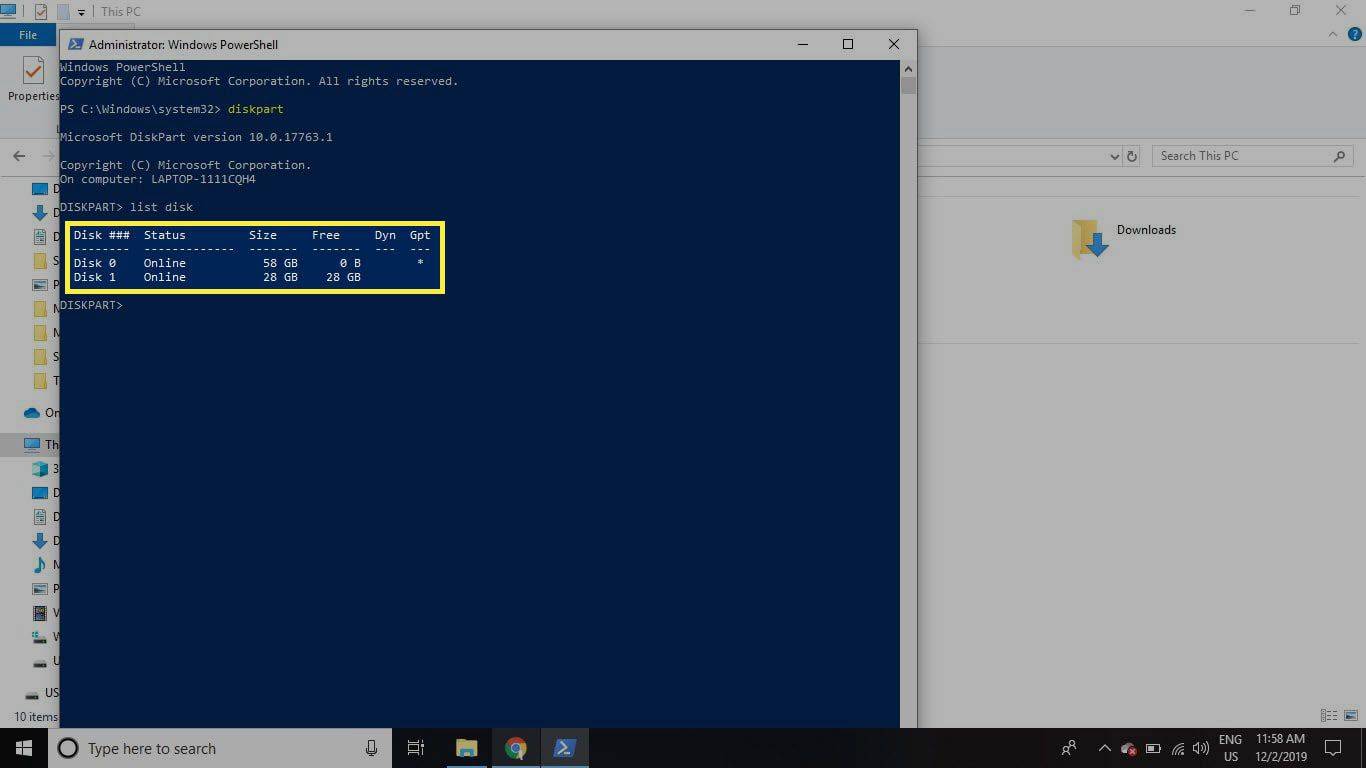
-
టైప్ చేయండి డిస్క్ ఎంచుకోండి# (ఎక్కడ#SD కార్డ్ కోసం డిస్క్ సంఖ్య) మరియు నొక్కండి నమోదు చేయండి .
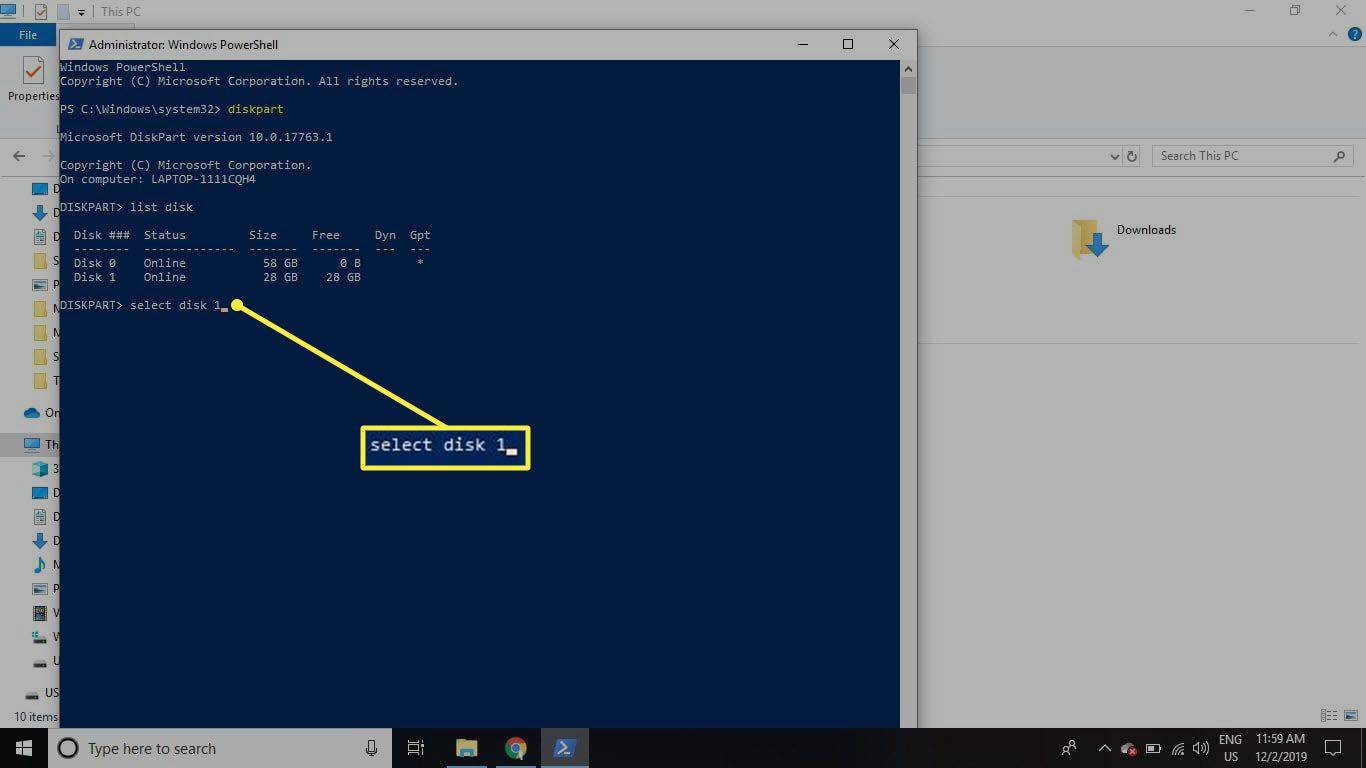
-
టైప్ చేయండి జాబితా విభజన మరియు నొక్కండి నమోదు చేయండి .
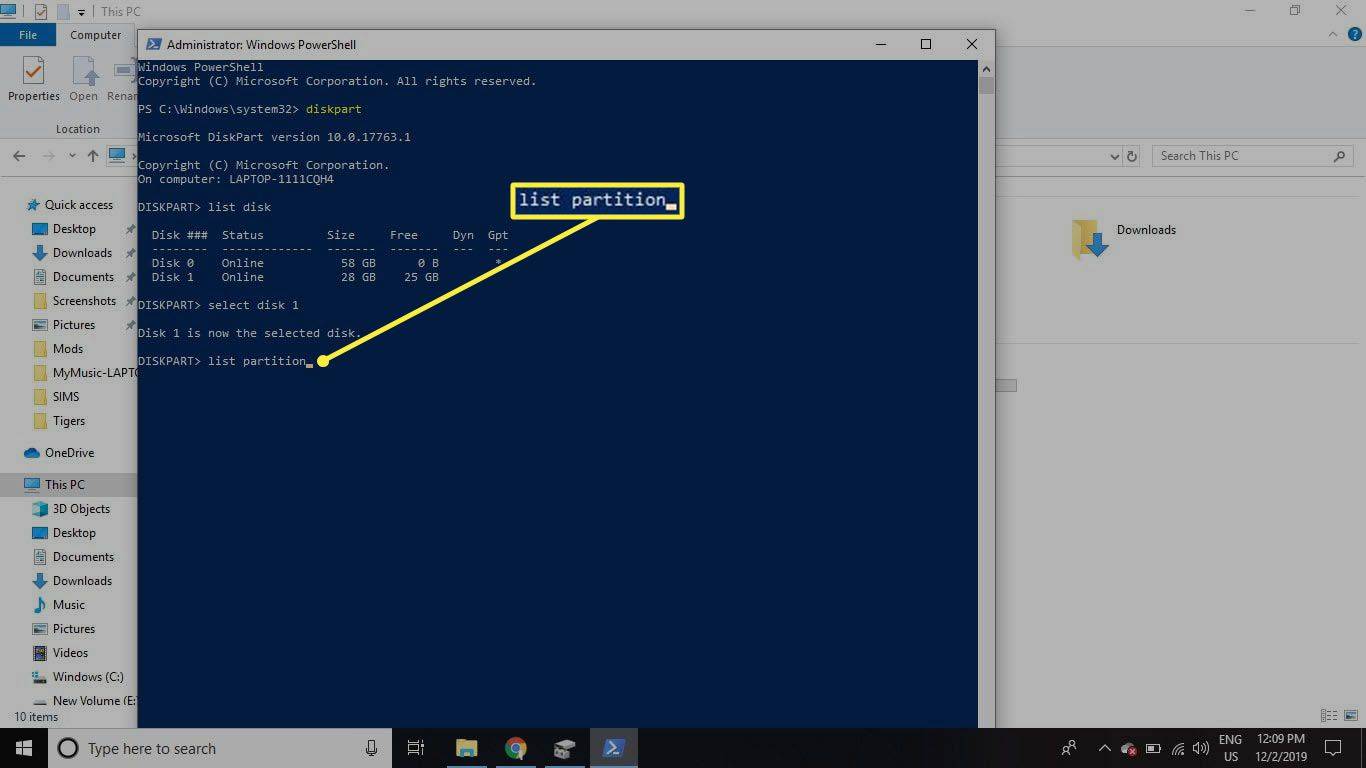
-
టైప్ చేయండి విభజన 1ని ఎంచుకోండి మరియు నొక్కండి నమోదు చేయండి .
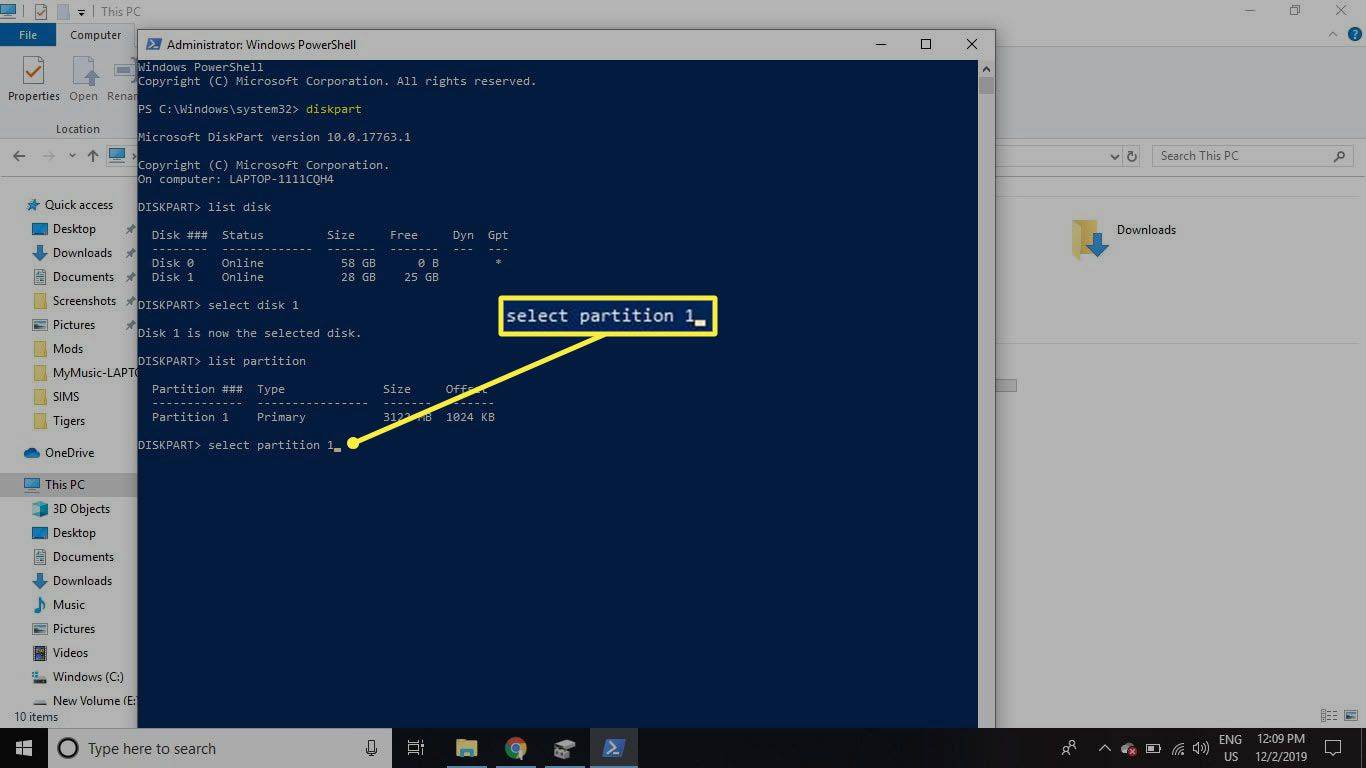
-
టైప్ చేయండి విభజనను తొలగించండి మరియు నొక్కండి నమోదు చేయండి . విభజనలు లేని వరకు 6 మరియు 7 దశలను పునరావృతం చేయండి.
మీరు మొదటి విభజనను తొలగించిన వెంటనే, తదుపరిది విభజన 1 అవుతుంది, కాబట్టి మీరు తొలగించే విభజన ఎల్లప్పుడూ 1 అవుతుంది.
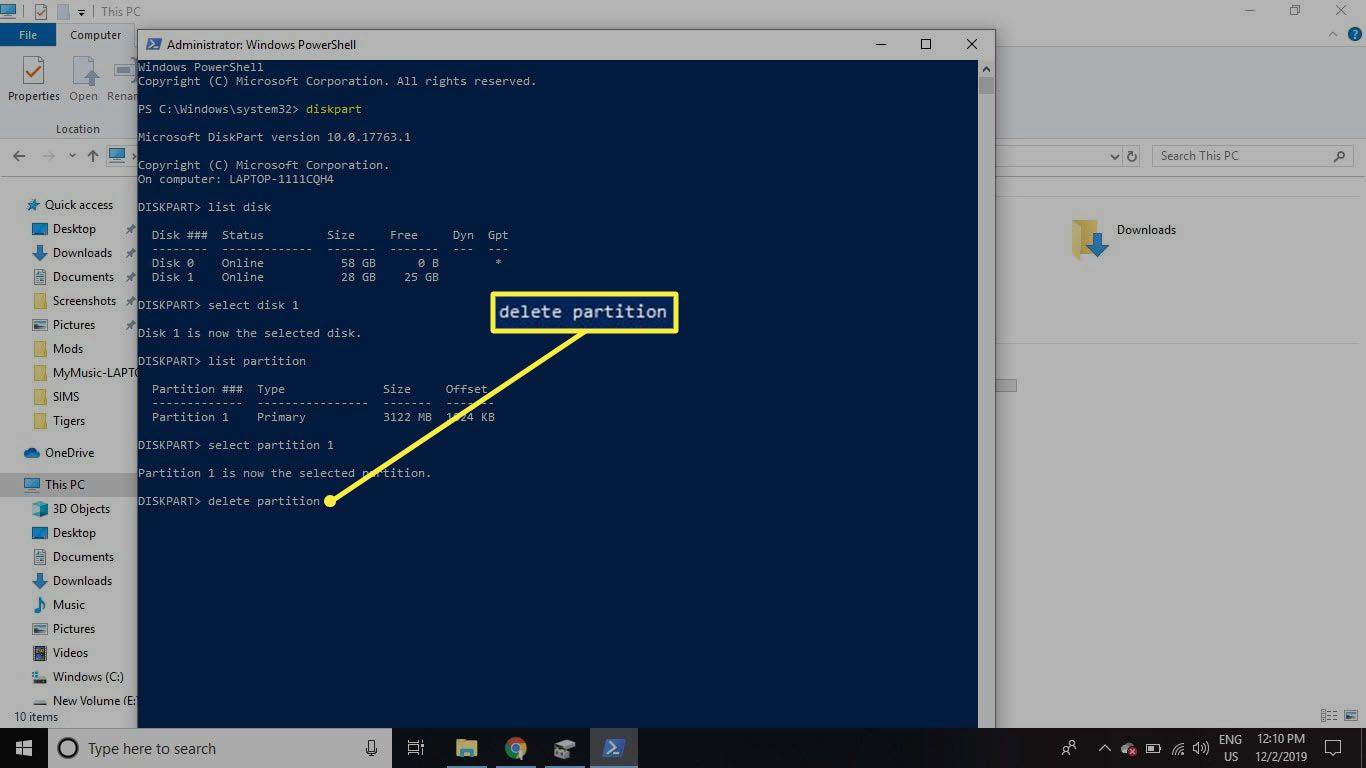
-
టైప్ చేయండి ప్రాథమిక విభజనను సృష్టించండి మరియు నొక్కండి నమోదు చేయండి .
ప్రక్రియ పూర్తయినప్పుడు, కమాండ్ ప్రాంప్ట్ను మూసివేసి, SD కార్డ్ను సాధారణ రూపంలో ఫార్మాట్ చేయండి.
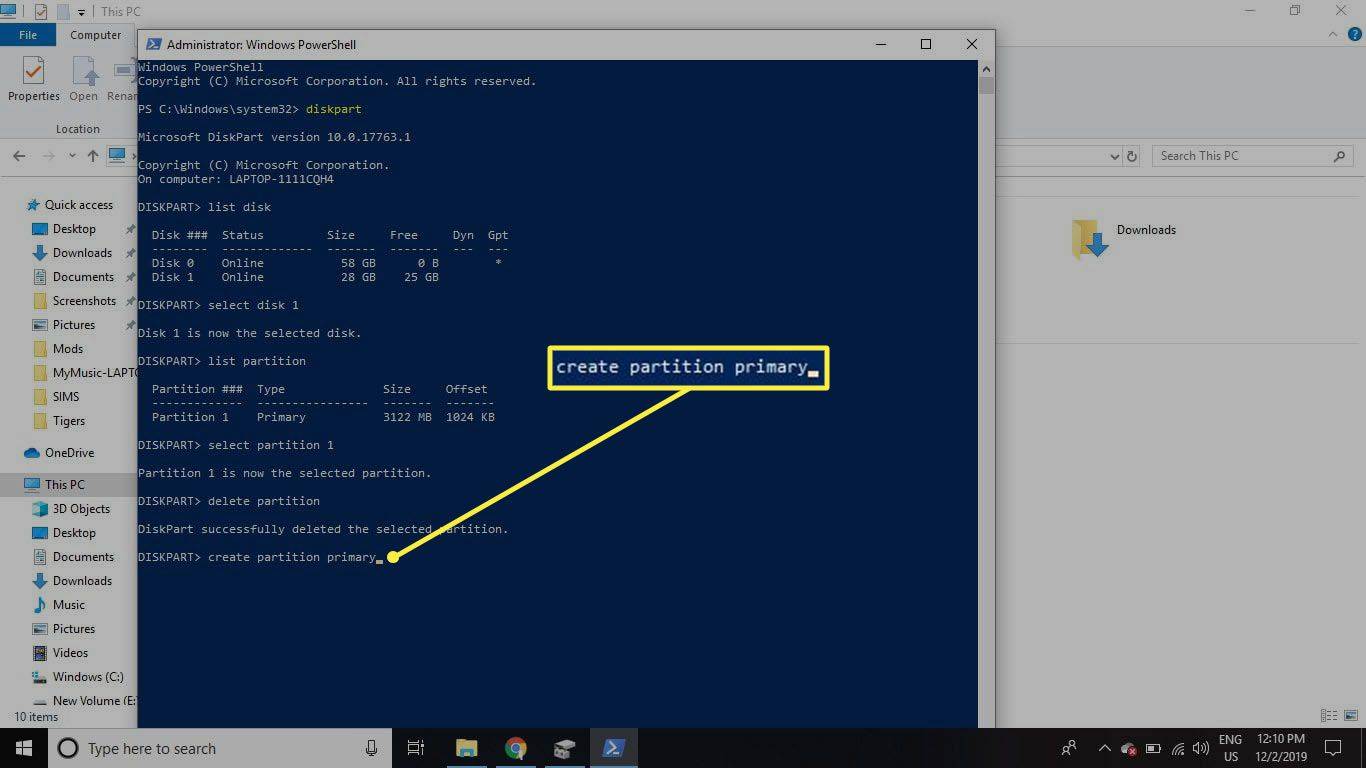
- నేను యాప్లను SD కార్డ్కి ఎలా తరలించాలి?
యాప్లను SD కార్డ్కి తరలించడం అనేది మీరు ఉపయోగిస్తున్న ప్లాట్ఫారమ్పై ఆధారపడి కొద్దిగా భిన్నమైన ప్రక్రియ. Androidలో, తెరవండి నా ఫైల్స్ యాప్ > అంతర్గత నిల్వ > ఎంచుకోండి మూడు చుక్కలు > సవరించు > ఫైల్లు లేదా యాప్లను ఎంచుకోండి. ఎంచుకోండి మూడు చుక్కలు > కదలిక > SD కార్డు > గమ్యాన్ని ఎంచుకోండి > పూర్తి .
- నేను నా నింటెండో స్విచ్లో SD కార్డ్ని ఎలా ఉంచగలను?
మీ స్విచ్లో SD కార్డ్ని ఇన్స్టాల్ చేయడానికి, మీ వద్ద microSD, microSDHC లేదా microSDXC కార్డ్ ఉందని నిర్ధారించుకోండి, ఆపై స్విచ్ను ఆఫ్ చేసి, డాక్ నుండి తీసివేయండి. మైక్రో SD కార్డ్ స్లాట్ని యాక్సెస్ చేయడానికి వెనుక వైపున ఉన్న కిక్స్టాండ్ని తెరిచి, క్రిందికి (స్విచ్ వైపు) ఉన్న మెటల్ పిన్లతో కార్డ్ని ఇన్సర్ట్ చేయండి.